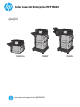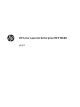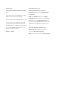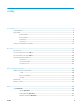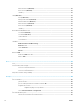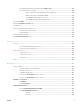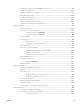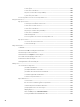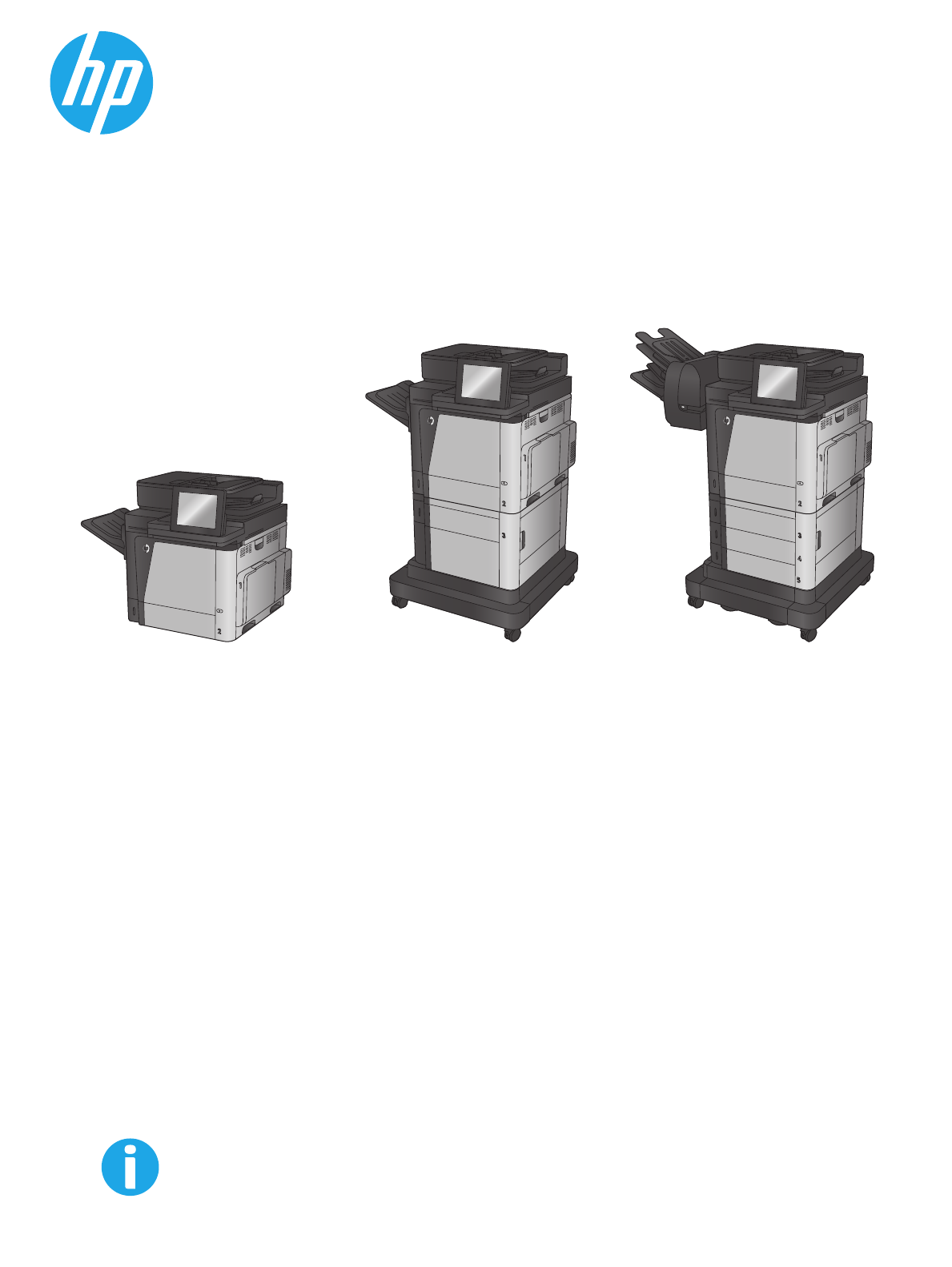Color LaserJet Enterprise MFP M680 คูม ่ อ ื ผูใ ้ ช้ M680dn M680f www.hp.
HP Color LaserJet Enterprise MFP M680 คูมือผูใช
ลิขสิทธิ์และใบอนุญาต ผูมีสวนเกี่ยวของในเครื่องหมายการคา © Copyright 2015 HP Development Company, Adobe®, Adobe Photoshop®, Acrobat® และ L.P.
สารบัญ 1 แนะนําผลิตภัณฑ .................................................................................................................................................... 1 การเปรียบเทียบผลิตภัณฑ .................................................................................................................................................... 2 มุมมองเครื่องพิมพ .............................................................................................................................................
พิมพหลายหนาในหนาเดียว (Windows) ............................................................................................................ 42 เลือกประเภทกระดาษ (Windows) .................................................................................................................. 42 งานพิมพอื่นๆ ............................................................................................................................................ 42 งานพิมพ (Mac OS X) .........................................
ตั้งคา บันทึกไปยังโฟลเดอรเครือขาย ผานทางเว็บเซิรฟเวอรแบบฝงตัว (EWS) ของ HP ............................................................. 65 ดําเนินการตั้งคาโฟลเดอรปลายทางใหเสร็จสิ้น .......................................................................................................... 66 เพิ่มเสนทางโฟลเดอรเครือขาย – บันทึกไปยังโฟลเดอรเครือขายมาตรฐานที่ใชรวมกัน ............................................... 66 เพิ่มเสนทางโฟลเดอรเครือขาย - บันทึกไปยังเซิรฟเวอร FTP ...................
แท็บ พิมพ หรือแท็บ ทําสําเนา/พิมพ .................................................................................................. 99 แท็บ สแกน/สงดิจิตอล (รุน MFP เทานั้น) ........................................................................................ 100 แท็บ โทรสาร (รุน MFP เทานั้น) .................................................................................................. 101 แท็บ การแกไขปญหา ......................................................................................
นํากระดาษที่ติดออกจากถาดปอนกระดาษความจุสูง 1,500 แผนและฝาดานขวาลาง ............................................................... 127 การแกปญหากระดาษติดในฝาดานขวาลาง ............................................................................................................ 131 การแกปญหากระดาษติดในฝาดานขวาและบริเวณฟวเซอร ............................................................................................ 133 แกไขกระดาษติดจากใตฝาครอบดานบน .............................................
ตรวจสอบการตั้งคาสี ................................................................................................................ 162 ตรวจสอบการตั้งคาการปรับเปลีย่ นภาพ ............................................................................................. 162 ปรับคุณภาพการสแกนสําหรับขอความหรือรูปภาพใหดีที่สุด ....................................................................... 162 ตรวจสอบการตั้งคาคุณภาพงานพิมพ ................................................................................
มีชื่อและหมายเลขปรากฏในชองผูรับ ............................................................................................... 176 โทรสารหนึ่งหนาพิมพออกมาบนกระดาษสองหนา ................................................................................. 176 เอกสารหยุดในอุปกรณปอนกระดาษระหวางสงโทรสาร ............................................................................ 177 ระดับเสียงจากอุปกรณเสริมโทรสารดังหรือคอยเกินไป ...........................................................................
x THWW
1 แนะนําผลิตภัณฑ ● การเปรียบเทียบผลิตภัณฑ ● มุมมองเครื่องพิมพ ● การตั้งคาฮารดแวรและติดตั้งซอฟตแวรของเครื่องพิมพ สําหรับขอมูลเพิ่มเติม: สําหรับในสหรัฐอเมริกา ใหไปที่ www.hp.com/support/colorljMFPM680 สําหรับนอกสหรัฐอเมริกา ใหไปที่ www.hp.
การเปรียบเทียบผลิตภัณฑ ชื่อรุน M680dn M680f M680z M680z หมายเลขรุน CZ248A CZ249A CZ250A CZ251A ตัวเลือก การจัดการกระดาษ ถาด 1 (ความจุ 100 แผน) ถาด 2 (ความจุ 500 แผน) ถาดปอนกระดาษขนาด 1x500 แผนพรอม ตัวเลือก ตูเก็บ ถาดปอนกระดาษความจุสูง 2,500 แผน ตัวเลือก อุปกรณปอนกระดาษ 1x500 แผน ตัวเลือก ตัวเลือก ตัวเลือก ตัวเลือก ตัวเลือก ตัวเลือก ตัวเลือก ตัวเลือก ตัวเลือก ตัวเลือก การพิมพสองดานอัตโนมัติ อุปกรณเสริมเมลบอกซการเย็บกระดาษแบบ 3 ถาด 900 แผน ที่ใสถาดสื่อโปสการดสํ
ชื่อรุน M680dn M680f M680z M680z หมายเลขรุน CZ248A CZ249A CZ250A CZ251A โซลูชันการพิมพมือถือ ● HP ePrint ผานอีเมล ดูรายละเอียดเพิ่มเติมเกีย่ วกับโซลูชันการพิมพ ● ซอฟตแวร HP ePrint1 ● แอปพลิเคชัน HP ePrint ● แอปพลิเคชัน ePrint มือถือที่: www.hp.com/go/ mobileprinting www.hpconnected.com www.hp.com/go/ LaserJetMobilePrinting (ภาษา อังกฤษเทานั้น) www.hp.com/go/ eprintsoftware Enterprise ● HP ePrint Home & Biz ● Google Cloud Print ● AirPrint ● การพิมพ Android www.hp.
ชื่อรุน M680dn M680f M680z M680z หมายเลขรุน CZ248A CZ249A CZ250A CZ251A ระบบปฏิบตั ิการที่รองรับ2, 3 Windows XP SP3 หรือใหมกวา เวอรชัน 32 และ 64 บิต หมายเหตุ: ตัวติดตั้งซอฟตแวรไมรองรับ เวอรชัน 64 บิต แตไดรเวอรการพิมพรองรับ หมายเหตุ: Microsoft หยุดใหการ สนับสนุน Windows XP แลวตัง้ แตเดือน เมษายน 2009 HP จะใหการสนับสนุน อยางเต็มกําลังตอไปสําหรับระบบปฏิบัติการ XP ที่ถูกยกเลิกไปแลว Windows Vista เวอรชัน 32 และ 64 บิต หมายเหตุ: ตัวติดตั้งซอฟตแวรหรือ ไดรเวอรการพิมพไมรองรับ Wind
ชื่อรุน M680dn M680f M680z M680z หมายเลขรุน CZ248A CZ249A CZ250A CZ251A Mac OS X 10.6, OS X 10.7 Lion, OS X 10.8 Mountain Lion และ OS X 10.
6 2 อุปกรณปอนกระดาษ 3 ถาดกระดาษออกของอุปกรณปอนกระดาษ 4 แผงควบคุมพรอมจอทัชสกรีนสี (เอียงขึน้ เพื่อใหดไู ดงายขึ้น) 5 ฝาดานขวา (ชองสําหรับดึงกระดาษที่ติดออก) 6 ถาด 1 7 ปุมเปด/ปด 8 ชื่อรุน 9 ถาด 2 10 ฝาดานหนา (ชองใสตลับผงหมึก) 11 ถาดกระดาษออกมาตรฐาน 12 ที่จับสําหรับยกชุดสแกนเนอร (เพื่อเขาถึงกระจกสแกนเนอร) 13 ชองเชื่อมตอฮารดแวร (สําหรับเชื่อมตออุปกรณเสริมและอุปกรณของผูผลิตอื่น) 14 ถาด 1x500 พรอมตูเก็บ 15 ฝาดานขวาลาง (ชองสําหรับดึงกระดาษที่ตดิ ออก) 16
ดานหลังของผลิตภัณฑ หมายเหตุ: เครื่องพิมพที่แสดงไมไดเชือ่ มตออุปกรณเสริมตกแตง 3 1 2 THWW 1 ฟอรแมตเตอร (มีพอรตอินเตอรเฟซ) 2 จุดตอสายไฟ 3 ฉลากรุนและหมายเลขผลิตภัณฑ มุมมองเครื่องพิมพ 7
พอรตอินเตอรเฟซ FIH 1 2 3 4 5 6 1 พอรตโทรสาร 2 ชองตออุปกรณภายนอก (สําหรับเชื่อมตออุปกรณของบริษทั อื่น) 3 พอรตการพิมพ USB 2.
4 5 6 7 8 9 10 11 3 2 12 1 13 k Folder Network 16 caps lock A S D F G H J K : L “ ; shift Z @ X C alt V B N , .
14 15 คุณสมบัติ แปนพิมพ คุณสมบัติที่ปรากฏในสวนนี้จะประกอบดวยรายการตอไปนี้ ขึ้นอยูกับการกําหนดคาของเครื่องพิมพ: ● การตั้งคาดวน ● สําเนา ● อีเมล ● โทรสาร ● บันทึกลงใน USB ● บันทึกในโฟลเดอรเครือขาย ● บันทึกในหนวยความจําอุปกรณ ● เรียกจาก USB ● เรียกจากหนวยความจําอุปกรณ ● บันทึกใน SharePoint® ● สถานะงาน ● อุปกรณสิ้นเปลือง ● ถาด ● การดูแลระบบ ● การบํารุงรักษาเครื่องพิมพ เครื่องพิมพนี้มีแปนพิมพกายภาพ ปุมจะถูกแมปตามภาษาของคุณในลักษณะเดียวกับที่แมปแปนพิมพเสม
การตั้งคาฮารดแวรและติดตั้งซอฟตแวรของเครื่องพิมพ สําหรับคําแนะนําการตั้งคาพื้นฐาน โปรดดูคูมือการติดตั้งฮารดแวรที่มาพรอมกับเครื่องพิมพ สําหรับคําแนะนําเพิม่ เติม ใหไปที่การสนับสนุน HP บนเว็บ สําหรับในสหรัฐอเมริกา ใหไปที่ www.hp.com/support/colorljMFPM680 สําหรับวิธีใชที่ครอบคลุมทั้งหมดของ HP สําหรับผลิตภัณฑของคุณ: สําหรับนอกสหรัฐอเมริกา ใหปฏิบัติตามขั้นตอนตอไปนี้: 1. ไปที่ www.hp.com/support 2. เลือกประเทศ/พื้นที่ของคุณ 3. คลิก Troubleshooting 4.
12 บท 1 แนะนําผลิตภัณฑ THWW
2 ถาดกระดาษ ● ใสกระดาษในถาด 1 ● ใสกระดาษในถาด 2 และถาดบรรจุกระดาษ 500 แผน ● ใสกระดาษในถาดปอนกระดาษความจุสูง 1,500 แผน ● กําหนดคาอุปกรณเสริมเมลบอกซการเย็บกระดาษ สําหรับขอมูลเพิ่มเติม: สําหรับในสหรัฐอเมริกา ใหไปที่ www.hp.com/support/colorljMFPM680 สําหรับนอกสหรัฐอเมริกา ใหไปที่ www.hp.
ใสกระดาษในถาด 1 ขอควรระวัง: เพื่อหลีกเลี่ยงปญหากระดาษติด หามใสหรือนํากระดาษออกจากถาด 1 ในระหวางที่เครื่องกําลังพิมพงาน 14 1. เปดถาด 1 2.
3.
16 4. โปรดตรวจสอบใหแนใจวากระดาษอยูใตขีดบนตัวกั้นกระดาษ 5.
ตาราง 2-1 การวางแนวกระดาษในถาด 1 ชนิดกระดาษ การวางแนวภาพ โหมดพิมพสองดาน วิธีการใสกระดาษ กระดาษแบบฟอรมหรือกระดาษหัวจดหมาย แนวตัง้ การพิมพดานเดียว คว่ําหนาลง ปอนทายกระดาษเขาไปในเครื่องพิมพกอน การพิมพสองดานอัตโนมัติ หงายหนาขึน้ ปอนทายกระดาษเขาไปในเครื่องพิมพกอน แนวนอน การพิมพดานเดียว คว่ําหนาลง ขอบดานบนหันไปทางดานหลังของเครื่องพิมพ THWW ใสกระดาษในถาด 1 17
ตาราง 2-1 การวางแนวกระดาษในถาด 1 (ตอ) ชนิดกระดาษ การวางแนวภาพ โหมดพิมพสองดาน วิธีการใสกระดาษ การพิมพสองดานอัตโนมัติ หงายหนาขึน้ ขอบดานบนหันไปทางดานหลังของเครื่องพิมพ กระดาษสําหรับแฟมเจาะ แนวตัง้ และแนวนอน การพิมพ 1 ดาน หรือ 2 ดาน รูหันไปทางดานหลังของเครื่องพิมพ ซองจดหมาย แนวนอน การพิมพดานเดียว คว่ําหนาลง ขอบดานสั้นของซองจดหมายปอนเขาไปใน ขอบดานบนหันไปทางดานหนาของเครื่องพิมพ เครื่องพิมพ แนวตัง้ ขอบดานยาวของซองจดหมายปอนเขาไปใน การพิมพดานเดียว คว่ําหนาลง ขอบด
ใสกระดาษในถาด 2 และถาดบรรจุกระดาษ 500 แผน หมายเหตุ: 1. เปดถาด หมายเหตุ: 2.
3. ใสกระดาษลงในถาด ตรวจสอบกระดาษเพื่อตรวจสอบวาตัวกั้นกระดาษเสมอ พอดีกับขอบกระดาษ แตไมไดทําใหกระดาษงอ สําหรับขอมูลเกี่ยวกับวิธกี าร วางแนวกระดาษ โปรดดูที่ ตาราง 2-2 การวางแนวกระดาษถาด 2 และถาด บรรจุกระดาษ 500 แผน ในหนา 21 หมายเหตุ: หากตองการปองกันกระดาษติด หามใสวัสดุพิมพลงในถาดมาก เกินไป ตองแนใจวาดานบนสุดของปกกระดาษอยูต่ํากวาตัวแสดงกระดาษ บรรจุเต็มถาด หมายเหตุ: หากปรับถาดกระดาษไมถกู ตอง ขอความขอผิดพลาดอาจ ปรากฏขึน้ ระหวางการพิมพหรือกระดาษอาจติด 4. ปดถาด 5.
ตาราง 2-2 การวางแนวกระดาษถาด 2 และถาดบรรจุกระดาษ 500 แผน ชนิดกระดาษ การวางแนวภาพ โหมดพิมพสองดาน วิธีการใสกระดาษ กระดาษแบบฟอรมหรือกระดาษหัวจดหมาย แนวตัง้ การพิมพดานเดียว หงายหนาขึน้ หันหัวกระดาษไปทางดานซายของถาด การพิมพสองดานอัตโนมัติ คว่ําหนาลง หันหัวกระดาษไปทางดานซายของถาด แนวนอน การพิมพดานเดียว หงายหนาขึน้ หันหัวกระดาษไปทางดานหลังของถาด THWW ใสกระดาษในถาด 2 และถาดบรรจุกระดาษ 500 แผน 21
ตาราง 2-2 การวางแนวกระดาษถาด 2 และถาดบรรจุกระดาษ 500 แผน (ตอ) ชนิดกระดาษ การวางแนวภาพ โหมดพิมพสองดาน วิธีการใสกระดาษ การพิมพสองดานอัตโนมัติ คว่ําหนาลง หันหัวกระดาษไปทางดานหลังของถาด กระดาษสําหรับแฟมเจาะ 22 บท 2 ถาดกระดาษ แนวตัง้ และแนวนอน การพิมพ 1 ดาน หรือ 2 ดาน รูหันไปทางดานหลังของถาด THWW
ใสกระดาษในถาดปอนกระดาษความจุสูง 1,500 แผน 1. เปดถาด หมายเหตุ: 2. หามเปดถาดนี้ขณะกําลังใชงาน ปรับตัวกั้นความกวางกระดาษใหไดตําแหนงที่ถกู ตองสําหรับกระดาษที่คุณใช LGL LTR 3.
4. ใสกระดาษลงในถาด ตรวจสอบกระดาษเพื่อตรวจตัวกั้นกระดาษ เพียงแคแตะ ปกกระดาษเบาๆ แตหามงอปกกระดาษ หมายเหตุ: หากตองการปองกันกระดาษติด หามใสวัสดุพิมพลงในถาดมาก เกินไป ตองแนใจวาดานบนสุดของปกกระดาษอยูต่ํากวาตัวแสดงกระดาษ บรรจุเต็มถาด หมายเหตุ: หากปรับถาดกระดาษไมถกู ตอง ขอความขอผิดพลาดอาจ ปรากฏขึน้ ระหวางการพิมพหรือกระดาษอาจติด 24 5. ปดถาด 6. ขอความการกําหนดคาถาดจะปรากฏขึ้นบนแผงควบคุมเครื่องพิมพ 7.
กําหนดคาอุปกรณเสริมเมลบอกซการเย็บกระดาษ อุปกรณเสริมเมลบอกซการเย็บกระดาษสามารถเย็บเลมเอกสารที่มุมบนซายหรือบนขวา และสามารถเรียงกระดาษไดถึง 900 แผนในสามถาดกระดาษออก ถาดกระดาษ ออกมีตัวเลือกการกําหนดคาสามโหมด: โหมดอุปกรณเรียงกระดาษ, โหมดเมลบอกซ หรือโหมดการแยกงานพิมพ ● ใสลวดเย็บกระดาษ ● กําหนดคาตําแหนงเย็บเริ่มตน ● กําหนดคาโหมดการทํางาน ใสลวดเย็บกระดาษ 1. ยกตัวจับสีเทาที่ดานหนาของอุปกรณเย็บเลม และเปดฝาปดอุปกรณเย็บเลม 2.
3. ใสตลับลวดเย็บกระดาษอันใหมกลับเขาไปในอุปกรณเย็บเลม และดึงมือจับสี เขียวลงไปจนกระทั่งล็อคเขาที่ 4. ปดฝาปดอุปกรณเย็บเลม กําหนดคาตําแหนงเย็บเริ่มตน 1. จากหนาจอหลักบนแผงควบคุมของเครื่องพิมพ ใหเลื่อนและแตะปุม การดูแลระบบ 2. เปดเมนูดังตอไปนี้: 3.
● ซายบน: เย็บเลมที่มุมบนซายของดานสั้นของกระดาษ ● ขวาบน: เย็บเลมที่มุมบนขวาของดานยาวของกระดาษ 1 2 1 มุมบนซายของขอบดานสั้นของกระดาษ 2 มุมบนขวาของขอบดานยาวของกระดาษ กําหนดคาโหมดการทํางาน ใชขั้นตอนนี้เพือ่ กําหนดคาวิธีการที่เครื่องพิมพเรียงงานในถาดกระดาษออก 1. จากหนาจอหลักบนแผงควบคุมของเครื่องพิมพ ใหเลื่อนและแตะปุม การดูแลระบบ 2. เปดเมนูดังตอไปนี้: 3.
28 บท 2 ถาดกระดาษ THWW
3 ชิ้นสวน อุปกรณสิ้นเปลือง และอุปกรณเสริม ● สัง่ ซือ้ ชิ้นสวน อุปกรณเสริม และอุปกรณสนิ้ เปลือง ● เปลี่ยนตลับผงหมึก ● เปลี่ยนชุดรวบรวมผงหมึก สําหรับขอมูลเพิ่มเติม: สําหรับในสหรัฐอเมริกา ใหไปที่ www.hp.com/support/colorljMFPM680 สําหรับนอกสหรัฐอเมริกา ใหไปที่ www.hp.
สั่งซื้อชิ้นสวน อุปกรณเสริม และอุปกรณสิ้นเปลือง การสั่งซื้อ สั่งซื้ออุปกรณสิ้นเปลืองและกระดาษ www.hp.com/go/suresupply สั่งซื้อชิ้นสวนหรืออุปกรณเสริมของแทของ HP www.hp.
อุปกรณเสริม รายการ คําอธิบาย หมายเลขชิ้นสวน ถาดกระดาษ 500 แผน อุปกรณเสริมถาดปอนกระดาษ CZ261 ถาดปอนกระดาษขนาด 500 แผนและตูเก็บ อุปกรณเสริมถาดปอนกระดาษและตูเก็บ CZ262 อุปกรณปอนกระดาษ 2x500 แผน, ความจุสูง 1,500 แผน และที่ตั้ง อุปกรณเสริมตัวปอนกระดาษ 2,500 แผน CZ263 เมลบอกซการเย็บกระดาษแบบ 3 ถาด 900 แผน อุปกรณเสริมเมลบอกซการเย็บกระดาษ CZ264 อุปกรณเสริมโทรสารระบบอะนาล็อก HP LaserJet MFP 500 อุปกรณเสริมโทรสารแบบอะนาล็อก CC487A ถาดที่ใสสื่อโปสการด HP LaserJet ที่ใสถา
เปลี่ยนตลับผงหมึก เครื่องพิมพนี้ใชสี 4 สี และมีตลับผงหมึกแยกสําหรับแตละสี สีเหลือง (Y), สีชมพู (M), สีฟา (C) และสีดํา (K) มีตลับผงหมึกภายในฝาดานหนา เครื่องพิมพนี้จะแจงเมื่อตลับผงหมึกเหลือนอย อายุการใชงานจริงของตลับผงหมึกที่เหลืออยูอาจแตกตางกัน ไมจําเปนตองเปลีย่ นตลับผงหมึกในขณะนี้ โปรดพิจารณาการเต รียมตลับผงหมึกสําหรับเปลี่ยนเพือ่ ติดตั้งเมื่อคุณภาพการพิมพไมสามารถยอมรับได ภาพประกอบตอไปนี้จะแสดงสวนประกอบตลับผงหมึก 1 2 3 1 ชิลดพลาสติก 2 ดรัมสงภาพ 3 ชิพหนวยความจํา ขอควรระวัง: ห
2. จับที่ตัวจับของตลับผงหมึกที่ใชแลว และดึงออกมา Y M Y C M K C K K 3. นําตลับผงหมึกใหมออกจากถุงปองกัน K 4.
5. แกะชิลดปองกันออกจากตลับผงหมึก K 6. จัดแนวตลับผงหมึกใหตรงชอง แลวใสตลับผงหมึกเขาไปในเครื่องพิมพ Y M Y C M K C K K 7.
เปลี่ยนชุดรวบรวมผงหมึก เปลี่ยนชุดรวบรวมผงหมึกเมื่อแผงควบคุมพรอมตใหคุณดําเนินการ หมายเหตุ: ชุดรวบรวมผงหมึกถูกออกแบบสําหรับใชครั้งเดียว อยาพยายามเทผงหมึกออกจากชุดรวบรวมผงหมึกและนํากลับมาใชใหม การดําเนินการดังกลาวอาจทําให ผงหมึกเลอะภายในเครื่องพิมพ ซึ่งจะทําใหคุณภาพการพิมพลดลง หลังจากการใช ใหสงคืนชุดรวบรวมผงหมึกใหกับโครงการ Planet Partners ของ HP เพือ่ รีไซเคิล ขอควรระวัง: หากผงหมึกเปรอะเปอนเสื้อผาของคุณ ใหใชผาแหงเช็ดออกและซักเสื้อผาในน้ําเย็น น้ํารอนจะทําใหผงหมึกซึมเขาในเนื้อผา 1.
36 3. ปดฝาปดที่ติดอยูบนชองที่ดานบนของอุปกรณ 4.
5. ใสดานลางของชุดรวบรวมผงหมึกใหมในเครื่องพิมพกอน และกดดานบน ของอุปกรณจนเขาที่ Y M Y C M K C K 6.
38 บท 3 ชิ้นสวน อุปกรณสนิ้ เปลือง และอุปกรณเสริม THWW
4 พิมพ ● งานพิมพ (Windows) ● งานพิมพ (Mac OS X) ● จัดเก็บงานพิมพในเครื่องพิมพเพื่อพิมพในภายหลัง ● การพิมพมือถือ ● พิมพจากพอรต USB สําหรับขอมูลเพิ่มเติม: สําหรับในสหรัฐอเมริกา ใหไปที่ www.hp.com/support/colorljMFPM680 สําหรับนอกสหรัฐอเมริกา ใหไปที่ www.hp.
งานพิมพ (Windows) วิธีการพิมพ (Windows) ขั้นตอนตอไปนี้อธิบายกระบวนการพิมพพนื้ ฐานสําหรับ Windows 1. จากโปรแกรมซอฟตแวร ใหเลือกตัวเลือก Print (พิมพ) 2. เลือกเครื่องพิมพจากรายการเครื่องพิมพ ในการเปลีย่ นการตั้งคา ใหคลิกหรือแตะปุม Properties (คุณสมบัติ) หรือ Preferences (กําหนดลักษณะ) เพือ่ เปดไดรเวอรการพิมพ หมายเหตุ: ชื่อของปุมจะแตกตางกันสําหรับโปรแกรมซอฟตแวรอนื่ 40 3.
พิมพทั้งสองดานอัตโนมัติ (Windows) ใชขั้นตอนนี้สําหรับเครื่องพิมพที่มีอปุ กรณสําหรับพิมพสองดานอัตโนมัติติดตั้งไว หากเครื่องพิมพไมมีอุปกรณสําหรับพิมพสองดานอัตโนมัติติดตั้ง หรือในการพิมพดวย กระดาษประเภทที่อุปกรณสาํ หรับพิมพสองดานไมสนับสนุน คุณสามารถพิมพบนทั้งสองดานดวยตนเองได 1. จากโปรแกรมซอฟตแวร ใหเลือกตัวเลือก Print (พิมพ) 2.
พิมพหลายหนาในหนาเดียว (Windows) 1. จากโปรแกรมซอฟตแวร ใหเลือกตัวเลือก Print (พิมพ) 2. เลือกเครื่องพิมพจากรายการเครื่องพิมพ และคลิกหรือแตะปุม Properties (คุณสมบัติ) หรือ Preferences (กําหนดลักษณะ) เพื่อเปดไดรเวอรการ พิมพ หมายเหตุ: ชื่อของปุมจะแตกตางกันสําหรับโปรแกรมซอฟตแวรอนื่ 3. คลิกหรือแตะแถบ ตกแตง 4. เลือกจํานวนหนาตอแผนจากรายการ จํานวนหนาตอแผน 5. เลือกตัวเลือก พิมพขอบหนา, ลําดับหนา และ การวางแนวกระดาษ ที่ถูกตอง คลิกปุม ตกลง เพื่อปดกลองโตตอบ คุณสมบัติเอกสาร 6.
คําแนะนําสําหรับการดําเนินการพิมพงานเฉพาะมีดังตอไปนี้: THWW ● การสรางและการใชช็อตคัทหรือคาลวงหนา ● เลือกขนาดกระดาษหรือใชขนาดกระดาษที่กําหนดเอง ● เลือกการวางแนวกระดาษ ● สรางหนังสือเลมเล็ก ● กําหนดสเกลเอกสารใหพอดีกับขนาดกระดาษเฉพาะ ● พิมพหนาแรกหรือหนาสุดทายของเอกสารบนกระดาษอื่น ● พิมพลายน้ําบนเอกสาร งานพิมพ (Windows) 43
งานพิมพ (Mac OS X) วิธีการพิมพ (Mac OS X) ขั้นตอนตอไปนี้อธิบายกระบวนการพิมพพนื้ ฐานสําหรับ Mac OS X 1. คลิกเมนู File (ไฟล) แลวคลิกตัวเลือก Print (พิมพ) 2. ในเมนู Printer (เครื่องพิมพ) ใหเลือกเครื่องพิมพ 3. เปดรายการดรอปดาวนเมนู หรือคลิก Show Details (แสดงรายละเอียด) จากนั้นเลือกเมนูอื่นๆ เพื่อปรับการตั้งคาการพิมพ 4.
พิมพหลายหนาในหนาเดียว (Mac OS X) 1. คลิกเมนู File (ไฟล) แลวคลิกตัวเลือก Print (พิมพ) 2. ในเมนู Printer (เครื่องพิมพ) ใหเลือกเครื่องพิมพ 3. เปดรายการดรอปดาวนเมนู หรือคลิก Show Details (แสดงรายละเอียด) แลวคลิกเมนู Layout (รูปแบบ) 4. จากรายการดรอปดาวน Pages per Sheet (การจัดรูปแบบ) ใหเลือกจํานวนหนาที่คุณตองการพิมพในแตละแผน 5. ในพื้นที่ Layout Direction (การจัดรูปแบบ) ใหเลือกลําดับและการจัดวางหนาตางๆ ลงในหนากระดาษ 6.
จัดเก็บงานพิมพในเครื่องพิมพเพื่อพิมพในภายหลัง ● สรางงานที่จัดเก็บ (Windows) ● สรางงานที่จัดเก็บ (Mac OS X) ● การพิมพงานที่จัดเก็บไว ● การลบงานที่จัดเก็บไว สรางงานที่จัดเก็บ (Windows) คุณสามารถจัดเก็บงานที่จะพิมพไวในเครื่องพิมพได ดังนั้นคุณสามารถพิมพงานเหลานั้นไดทุกเมื่อ หมายเหตุ: 46 ไดรเวอรเครื่องพิมพของคุณอาจแตกตางจากที่แสดงที่นี่ แตขั้นตอนจะเหมือนกัน 1. จากโปรแกรมซอฟตแวร ใหเลือกตัวเลือก Print (พิมพ) 2.
4. 5.
5.
การพิมพมือถือ HP นําเสนอโซลูชันมือถือและ ePrint ที่หลากหลายเพือ่ ใหสามารถสั่งพิมพแบบไรสายไปยังเครื่องพิมพของ HP จากแลปท็อป แท็บเล็ต สมารทโฟน หรืออุปกรณมือ ถืออื่นๆ ได ในการกําหนดตัวเลือกที่ดีที่สดุ ใหไปที่ www.hp.
1. ที่หนาจอหลักบนแผงควบคุมของเครื่องพิมพ ใหเลื่อนไปเพื่อกดเมนู การดูแลระบบ 2. เปดเมนูดังตอไปนี้: ● Network Settings (การตั้งคาเครือขาย) ● เมนูไรสาย ● Wireless Direct ● SSID 3. แตะพื้นที่ SSID name (ชื่อ SSID) 4. ใชแปนพิมพเพือ่ เปลี่ยนชื่อ 5.
ซอฟตแวร HP ePrint ซอฟตแวร HP ePrint ชวยใหสงั่ พิมพจากคอมพิวเตอรเดสกทอปหรือแลปทอป Windows หรือ Mac ไปที่เครื่องพิมพที่ใช HP ePrint ไดงายขึ้น ซอฟตแวรนี้ จะชวยใหคุณคนหาเครื่องพิมพที่รองรับ HP ePrint ซึ่งลงทะเบียนไวกับบัญชี HP Connected งายขึ้น เครื่องพิมพ HP เปาหมายสามารถอยูในสํานักงานหรือที่ อื่นๆ ทั่วโลก ● Windows: หลังจากที่ติดตั้งซอฟตแวร ใหเปดตัวเลือก Print (พิมพ) จากภายในแอปพลิเคชัน แลวเลือก HP ePrint จากรายการเครื่องพิมพที่ติดตั้งอยู คลิกปุม Properties (คุณสมบัติ) เพือ่
พิมพจากพอรต USB เครื่องพิมพนี้มีคุณสมบัติการพิมพดวย USB ที่เขาถึงงาย คุณจึงสามารถพิมพไฟลอยางรวดเร็วโดยไมจําเปนตองสงจากคอมพิวเตอร เครื่องพิมพยอมรับแฟลชไดรฟ USB มาตรฐานในพอรต USB ที่ดานหนาของเครื่องพิมพ คุณสามารถพิมพไฟลประเภทตอไปนี้ได: ● .pdf ● .prn ● .pcl ● .ps ● .cht เปดใชงานพอรต USB สําหรับการพิมพ กอนที่จะสามารถใชคุณสมบัตินี้ คุณตองเปดใชงานพอรต USB ใชขั้นตอนตอไปนี้เพื่อเปดใชงานพอรตจากเมนูบนแผงควบคุมของเครื่องพิมพ: 1.
5 สําเนา ● ทําสําเนา ● ทําสําเนาทั้งสองดาน (การพิมพงานสองดาน) ● ปรับคุณภาพสําเนาสําหรับขอความหรือรูปภาพใหดีที่สดุ สําหรับขอมูลเพิ่มเติม: สําหรับในสหรัฐอเมริกา ใหไปที่ www.hp.com/support/colorljMFPM680 สําหรับนอกสหรัฐอเมริกา ใหไปที่ www.hp.
ทําสําเนา 54 1. วางเอกสารคว่ําหนาลงบนกระจกของสแกนเนอรหรือวางหงายหนาขึ้นใน อุปกรณปอนกระดาษ และปรับตัวกั้นกระดาษใหพอดีกับขนาดของกระดาษ 2. จากหนาจอหลักบนแผงควบคุมของเครื่องพิมพ ใหแตะปุม ทําสําเนา 3.
4. ปอนจํานวนสําเนา แลวแตะปุม OK 5.
ทําสําเนาทั้งสองดาน (การพิมพงานสองดาน) ทําสําเนาบนกระดาษทั้งสองดานโดยอัตโนมัติ 1. ใสเอกสารตนฉบับหงายหนาขึ้นลงในอุปกรณปอนกระดาษโดยใหหัวกระดาษนําไปกอน ปรับตัวกั้นกระดาษใหพอดีกับขนาดของกระดาษ 2. จากหนาจอหลักบนแผงควบคุมของเครื่องพิมพ ใหแตะปุม ทําสําเนา 3. แตะที่ปุม ดาน 4.
ปรับคุณภาพสําเนาสําหรับขอความหรือรูปภาพใหดีที่สุด ปรับงานทําสําเนาสําหรับประเภทภาพที่ทําสําเนาใหดีที่สดุ : ขอความ กราฟก หรือภาพถาย 1. จากหนาจอหลักบนแผงควบคุมของเครื่องพิมพ ใหแตะปุม ทําสําเนา 2. แตะปุม ตัวเลือกเพิ่มเติม และแตะปุม ขอความ/ภาพที่ดีที่สดุ 3. เลือกตัวเลือกที่กําหนดไวลวงหนาตัวใดตัวหนึ่ง หรือแตะปุม ปรับดวยตนเอง แลวปรับแถบเลือ่ นในพื้นที่ เหมาะกับ แตะปุม OK (สี/ดํา) 4.
58 บท 5 สําเนา THWW
6 สแกน/สง ● ตั้งคาการสแกนไปยังอีเมล ● ตั้งคาการบันทึกไปยังโฟลเดอรเครือขาย ● ตั้งคาการบันทึกไปยัง USB ● ตั้งคาบันทึกใน SharePoint® (รุน flow เทานั้น) ● สรางการตั้งคาแบบดวน ● สงเอกสารที่สแกนไปยังอีเมลแอดเดรสอยางนอยหนึ่งรายการ ● สงเอกสารที่สแกนไปยังโฟลเดอรเครือขาย ● ใชโซลูชัน HP Flow CM (รุน flow เทานั้น) สําหรับขอมูลเพิ่มเติม: สําหรับในสหรัฐอเมริกา ใหไปที่ www.hp.com/support/colorljMFPM680 สําหรับนอกสหรัฐอเมริกา ใหไปที่ www.hp.
ตั้งคาการสแกนไปยังอีเมล ผลิตภัณฑที่สามารถสแกนไฟลและสงไปที่อยูอเี มลตั้งแตหนึ่งรายการขึ้นไป ใชขอมูลตอไปนี้ในการตั้งคาคุณลักษณะการสแกนไปยังอีเมล ● ใชวิซารดการตั้งคาอีเมล ● ตั้งคาการสแกนไปยังคุณลักษณะอีเมลผานทางเว็บเซิรฟเวอรแบบฝงตัวของ HP ● ตั้งคาผูติดตอสวนตัวและเครือขาย ● กําหนดคา Microsoft Outlook กับ Google Gmail ใชวิซารดการตั้งคาอีเมล ผลิตภัณฑบางอยางของ HP รวมถึงการติดตั้งไดรเวอรจากแผน CD ซอฟตแวร ตอนทายของการติดตั้งนี้คือตัวเลือกสําหรับ Setup Scan to Folder and Ema
9. ที่กลองโตตอบ E-mail Setup (การตั้งคาอีเมล) เลือกชองทําเครื่องหมาย Enable Send to E-mail (เปดใชงานสงไปยังอีเมล) ภายใต Outgoing E-mail Servers (SMTP) (เซิรฟเวอรอเี มลขาออก (SMTP)) คลิกที่ Add (เพิม่ ) 10.
b. เปดเว็บเบราเซอร และในบรรทัดที่อยู ใหพมิ พที่อยู IP หรือชื่อโฮสตตรงตามที่แสดงบนแผงควบคุมของเครื่องพิมพ กดปุม Enter บนแปนพิมพ คอมพิวเตอร EWS จะเปดขึ้น 2. คลิกแถบ สแกน/สงดิจิตอล 3. ในบานหนาตางการนาวิเกตดานซาย ใหคลิกลิงค สมุดที่อยู 4. ในพื้นที่ การตั้งคาผูติดตอในเครือขาย ใหคลิกชอง เปดผูติดตอสวนบุคคล และ เปดผูติดตอเครือขาย สําหรับผูติดตอเครือขาย หากไมมีเซิรฟเวอร LDAP ปรากฏ ขึ้น ใหคลิก เพิ่ม แลวทําตามคําแนะนําเพื่อเพิ่มเซิรฟเวอร LDAP: 5.
ที่อยูตรงมุมลางซายของหนาจอ 3. แตะปุมเพิ่ม 4. ในฟลด ชื่อ ใหปอนชื่อผูติดตอ 5.
หมายเหตุ: คําแนะนําตอไปนี้สําหรับ Microsoft Outlook 2007 1. ใน Outlook ใหคลิกเมนู Tools (เครื่องมือ) 2. คลิกที่ Account Settings (การตั้งคาบัญชี) 3. เลือกบัญชีอีเมลของคุณจากรายการ และคลิก Change (เปลี่ยน) 4. ที่หนาจอ เปลี่ยนอีเมลบัญชี คลิก More Settings (การตั้งคาเพิม่ เติม) 5. ที่หนาจอ การตั้งคาอีเมลอินเทอรเน็ต คลิกแท็บ Advanced (ขั้นสูง) 6.
ตั้งคาการบันทึกไปยังโฟลเดอรเครือขาย ใชขอมูลตอไปในการกําหนดคา การตั้งคาแบบดวน บันทึกการตั้งคาลงในโฟลเดอรเครือขาย ● ใชวิซารดการตั้งคาแบบดวนบันทึกการตั้งคาลงในโฟลเดอรเครือขาย ● ตั้งคา บันทึกไปยังโฟลเดอรเครือขาย ผานทางเว็บเซิรฟเวอรแบบฝงตัว (EWS) ของ HP ● ดําเนินการตั้งคาโฟลเดอรปลายทางใหเสร็จสิ้น ใชวิซารดการตั้งคาแบบดวนบันทึกการตั้งคาลงในโฟลเดอรเครือขาย ผลิตภัณฑบางอยางของ HP รวมถึงการติดตั้งไดรเวอรจากแผน CD ซอฟตแวร ตอนทายของการติดตั้งนี้คือตัวเลือกสําหรับ Setup Sc
7. ที่กลองโตตอบ Folder Settings (การตั้งคาโฟลเดอร) ใหคลิก Add (เพิ่ม) เพื่อสรางโฟลเดอรปลายทาง ตั้งคาตัวเลือกที่จะใช และคลิก Next (ถัดไป) หมายเหตุ: สําหรับความชวยเหลือเพิม่ เติมเกี่ยวกับการตั้งคาโฟลเดอร ใหดู ดําเนินการตั้งคาโฟลเดอรปลายทางใหเสร็จสิน้ ในหนา 66 8. ที่กลองโตตอบ Notification Settings (การตั้งคาการแจงเตือน) เลือกการกําหนดลักษณะการแจงเตือนสถานะการสแกน คลิก Next (ถัดไป) 9. ที่กลองโตตอบ File Settings (การตั้งคาไฟล) เลือกการตั้งคาไฟลที่จะใช คลิก Next (ถัดไป) 10.
ตัวอยาง: ● FQDN: \\servername.us.companyname.net\scans ● IP แอดเดรส: \\16.88.20.20\scans โฟลเดอรยอยที่กําหนดเอง: ตัวเลือกนี้จะสรางโฟลเดอรยอยสําหรับการสแกนในโฟลเดอรปลายทาง เลือกรูปแบบสําหรับชื่อโฟลเดอรยอยจากรายการ จํากัดการเขาถึงโฟลเดอรยอยสําหรับผูใช: เลือกตัวเลือกนี้เพื่อจํากัดการเขาถึงโฟลเดอรยอยสําหรับผูใชที่สรางงานสแกน Folder Path Preview (การแสดงตัวอยางเสนทางโฟลเดอร): คลิก Update Preview (การแสดงตัวอยางการอัปเดต) เพือ่ ดูเสนทางโฟลเดอรที่สมบูรณ สําหรับงานสแกน Authentication
คลิกที่ Verify Access (ตรวจสอบการใช) เพื่อยืนยันวาปลายทางสามารถเขาถึงได คลิก OK (ตกลง) หมายเหตุ: ถาไซต FTP อยูภายนอกไฟรวอลล จะตองระบุพร็อกซีเซิรฟเวอรภายใตการตั้งคาเครือขาย การตั้งคาเหลานี้จะอยูในแท็บ การสรางเครือขาย EWS ภายใต ตัวเลือกขั้นสูง สงเทานั้นไปยังโฟลเดอรโดยมีการเขาถึงการอานและการเขียน เลือกตัวเลือกนี้สําหรับโฟลเดอรที่กําหนดคาสําหรับการเขาถึงการอานและการเขียน ตัวเลือกนี้ยังสนับสนุนการตรวจสอบการเขาถึงโฟลเดอร การแจงเตือนงาน และการรวม ผูใชในชื่อโฟลเดอรยอย ตรวจสอบกา
ตั้งคาการบันทึกไปยัง USB 1. THWW เปดเว็บเซิรฟเวอรแบบฝงตัว (EWS) ของ HP: เพื่อแสดงที่อยู IP หรือชือ่ โฮสต a. จากหนาจอหลักบนแผงควบคุมของผลิตภัณฑ ใหแตะปุมเครือขาย b. เปดเว็บเบราเซอร และในบรรทัดที่อยู ใหพมิ พที่อยู IP หรือชื่อโฮสตตรงตามที่แสดงบนแผงควบคุมของผลิตภัณฑ กดแปน Enter บนแปนพิมพ คอมพิวเตอร EWS จะเปดขึ้น 2. คลิกแถบ Scan/Digital Send (สแกน/สงดิจิตอล) 3. คลิกลิงค Save to USB Setup (การตั้งคาบันทึกลงใน USB) 4. เลือกชอง Enable Save to USB (เปดบันทึกลงใน USB) 5.
ตั้งคาบันทึกใน SharePoint® (รุน flow เทานั้น) หมายเหตุ: กอนที่คุณจะสามารถดําเนินการขั้นตอนนี้ใหเสร็จสิน้ โฟลเดอรปลายทางที่คุณตองการที่จะบันทึกไฟลที่สแกนไวจะตองมีอยูบนไซต SharePoint® และ คุณจะตองมีการเขาถึงการเขียนไปยังโฟลเดอรปลายทางได 1. เปดเว็บเซิรฟเวอรแบบฝงตัว (EWS) ของ HP: เพื่อแสดงที่อยู IP หรือชือ่ โฮสต a. จากหนาจอหลักบนแผงควบคุมของผลิตภัณฑ ใหแตะปุมเครือขาย b.
c.
สรางการตั้งคาแบบดวน ใชคุณสมบัติ การตั้งคาดวน เพื่อเขาถึงตัวเลือกงานที่กําหนดไวอยางรวดเร็ว ผูดูแลระบบเครื่องพิมพสามารถใช HP Embedded Web Server เพื่อสรางการตั้งคา แบบดวน ซึง่ มีอยูในเมนู การตั้งคาแบบดวน จากหนาจอหลักของแผงควบคุม การตั้งคาแบบดวนสามารถใชไดสาํ หรับคุณสมบัติสแกน/สงตอไปนี้ ● อีเมล ● บันทึกในโฟลเดอรเครือขาย ● บันทึกลงใน USB ● บันทึกใน SharePoint® ติดตอผูดูแลระบบเพือ่ ขอความชวยเหลือสําหรับขั้นตอนตอไปนี้: 1.
● หากคุณเลือก บันทึกลงในโฟลเดอรเครือขาย กลองโตตอบตอไปนี้จะปรากฏขึ้น: การตั้งคาโฟลเดอร ● หากคุณเลือก บันทึกลงใน USB กลองโตตอบตอไปนี้จะปรากฏขึ้น: ตั้งคาจุดที่บันทึกไฟลในอุปกรณจัดเก็บขอมูล USB ● หากคุณเลือก บันทึกใน SharePoint® กลองโตตอบตอไปนี้จะปรากฏขึ้น: การตั้งคาปลายทาง SharePoint®, เพิ่มพาธ SharePoint®, การตั้งคาปลายทาง SharePoint® หมายเหตุ: คุณสมบัติ บันทึกใน SharePoint ® ใชไดสาํ หรับ HP LaserJet flow MFPs ทั้งหมดและ Scanjet 8500 fn1 และ Scanjet 7000nx ที่มีรหัสวันที่เฟรมแวร 2
สงเอกสารที่สแกนไปยังอีเมลแอดเดรสอยางนอยหนึ่งรายการ ● สงอีเมลโดยการปอนอีเมลแอดเดรสดวยตนเอง ● สงอีเมลโดยใชสมุดที่อยู สงอีเมลโดยการปอนอีเมลแอดเดรสดวยตนเอง 1. วางเอกสารคว่ําลงบนกระจกเครื่องสแกน หรือวางหงายขึ้นในอุปกรณปอน กระดาษ และปรับตัวกั้นกระดาษใหตรงกับขนาดเอกสาร 2. จากหนาจอหลักบนแผงควบคุมของเครื่องพิมพ ใหแตะปุม อีเมล หมายเหตุ: 3.
4. ปอนอีเมลแอดเดรส หากตองการสงไปยังหลายแอดเดรส ใหแยกแตละ รายการดวยเซมิโคลอน หรือแตะปุม Enter บนแผงปุมกดทัชสกรีนหลัง จากคุณพิมพแตละแอดเดรส 5. กรอกขอมูลในฟลด สําเนาถึง:, หัวขอ: และ ชื่อไฟล: โดยแตะฟลด และใช แปนพิมพทัชสกรีนเพือ่ ปอนขอมูล แตะปุม OK เมื่อคุณกรอกขอมูลในฟลด ครบถวนแลว 6. ในการเปลี่ยนการตั้งคาสําหรับเอกสาร ใหแตะปุม ตัวเลือกเพิ่มเติม 7.
8. แตะปุมเริ่ม หมายเหตุ: เพื่อสง เครื่องพิมพอาจขอใหคุณเพิ่มอีเมลแอดเดรสลงในสมุดที่อยู หมายเหตุ: คุณสามารถดูตัวอยางภาพไดทุกเมื่อโดยแตะปุม ดูตัวอยาง ที่มุม บนขวาของหนาจอ สําหรับขอมูลเพิ่มเติมเกี่ยวกับคุณสมบัตินี้ ใหแตะปุมวิธีใช บนหนาจอดูตัวอยาง 9. ในการตั้งคางานอีเมลอื่น ใหแตะปุม OK บนหนาจอสถานะ หมายเหตุ: ถัดไปได คุณสามารถเลือกที่จะเก็บการตั้งคาจากงานนี้ไวเพื่อใชในงาน สงอีเมลโดยใชสมุดที่อยู 1.
ที่อยูถัดจากฟลด ถึง: เพื่อเปดหนาจอ สมุดที่อยู 3. แตะปุมสมุดที่อยู 4.
5. เลือกชื่อจากรายชื่อผูติดตอ แลวแตะปุมลูกศรขวา ผูรับ เพื่อเพิม่ ชื่อลงในรายชื่อ ทําขั้นตอนนี้ซ้ําสําหรับผูรับแตละราย แลวแตะปุม OK 6.
สงเอกสารที่สแกนไปยังโฟลเดอรเครือขาย เครื่องพิมพสามารถสแกนไฟลและบันทึกไวในโฟลเดอรบนเครือขาย คุณสมบัตินี้สามารถใชงานรวมกับระบบปฏิบัติการตอไปนี้: ● Windows Server 2003 64 บิต ● Windows Server 2008 64 บิต ● Windows XP 64 บิต ● Windows Vista 64 บิต ● Windows 7 64 บิต ● Novell v5.1 และรุนที่สงู กวา (เขาใชงานโฟลเดอร การตั้งคาแบบดวน เทานั้น) หมายเหตุ: คุณสามารถใชคุณสมบัตินี้กับ Mac OS X v10.
80 3. ในการใชหนึ่งในการตั้งคางานที่กําหนดลวงหนา ใหเลือกหนึ่งจากรายการ การตั้งคาแบบดวน 4. เมื่อตองการเริ่มงานใหม ใหแตะฟลดขอความ ชื่อไฟล เพื่อเรียกแปนพิมพ แลว พิมพชอื่ ไฟล แตะปุม OK (สี/ดํา) 5.
6. แตะปุมเพิ่ม ที่อยูดานลางฟลด พาธโฟลเดอร เพือ่ เรียกแปนพิมพ จากนั้น ใหพิมพพาธไปยังโฟลเดอรเครือขาย ใชพาธตามรูปแบบนี้: \\path\path แตะปุม OK (สี/ดํา) 7. ในการกําหนดคาสําหรับเอกสาร ใหแตะที่ปุม ตัวเลือกเพิ่มเติม 8.
ใชโซลูชัน HP Flow CM (รุน flow เทานั้น) HP Flow CM Professional เปนโซลูชนั ที่ใชงายบน Cloud ซึ่งออกแบบมาชวยใหธุรกิจจัดเก็บและเขาถึงขอมูลอยางปลอดเพื่อการทํางานรวมกันที่ดีขึ้น โซลูชันใหการเขาถึงชุดเครื่องมือการจัดการเอกสารทั้งหมดไดจากทุกที่ผานเว็บเบราเซอรสาํ หรับการบันทึก, จัดเก็บ, คนหา, เรียก, แบงปน และอื่นๆ ใชสแกนเนอรเครือขายหรือ HP LaserJet Flow MFP (และ HP MFP ที่อัปเกรดไดบางรุน) เพื่อสงเอกสารกระดาษไปยังโซลูชัน HP Flow CM Professional โดยตรงไดอยางรวดเร็วและงายดาย เรียกและพิมพ
7 โทรสาร ● ตั้งคาโทรสาร ● เปลี่ยนการกําหนดคาโทรสาร ● สงโทรสาร สําหรับขอมูลเพิ่มเติม: สําหรับในสหรัฐอเมริกา ใหไปที่ www.hp.com/support/colorljMFPM680 สําหรับนอกสหรัฐอเมริกา ใหไปที่ www.hp.
ตั้งคาโทรสาร ขั้นตอนในการตั้งคาฟงกชนั โทรสารในเครื่องพิมพจะแตกตางกันไปโดยขึ้นอยูกับวาคุณกําลังตั้งคาฮารดแวรของเครื่องพิมพเปนครั้งแรกหรือฮารดแวรมีการตั้งคาไวแลว หมายเหตุ: การตั้งคาที่กําหนดโดยใชวิซารดการติดตั้งโทรสารบนแผงควบคุมจะมีผลเหนือการตั้งคาใดๆ ที่กําหนดไวใน HP Embedded Web Server ● ในครั้งแรกที่เปดเครื่องพิมพโดยติดตั้งอุปกรณโทรสารเสริม: ● หลังจากการตั้งคาฮารดแวรของเครื่องพิมพครั้งแรก ในครั้งแรกที่เปดเครื่องพิมพโดยติดตั้งอุปกรณโทรสารเสริม: ครั้งแรกที่เปดเครื่องที
เปลี่ยนการกําหนดคาโทรสาร หมายเหตุ: การตั้งคาที่กําหนดโดยใชวิซารดการติดตั้งโทรสารบนแผงควบคุมจะมีผลเหนือการตั้งคาใดๆ ที่กําหนดไวใน HP Embedded Web Server ● การตั้งคาการหมุนโทรสาร ● การตั้งคาการสงโทรสารทั่วไป ● การตั้งคารับโทรสาร การตั้งคาการหมุนโทรสาร 1. เลือ่ นและแตะปุม การดูแลระบบ ในหนาจอหลักบนแผงควบคุมเครื่องพิมพ 2.
รายการเมนู คําอธิบาย หมุนซ้ําหากไมมีการตอบรับ การตั้งคา การโทรออกซ้ําเมื่อไมมีผรู ับ จะเลือกจํานวนครั้งที่อุปกรณเสริมโทรสารจะหมุนซ้ําหากหมายเลขที่หมุนไมมีการตอบรับ จํานวน ครั้งที่จะหมุนซ้ําคือ 0 ถึง 1 (ใชในสหรัฐอเมริกา) หรือ 0 ถึง 2 โดยขึน้ อยูกบั การตัง้ คาประเทศ/พื้นที่ รอบเวลาระหวางการหมุนซ้ําตัง้ ได จากการตั้งคาชวงการโทรออกซ้ํา ตรวจจับสัญญาณหมุน รหัสนําหนาการหมุน การตั้งคา ตรวจจับสัญญาณการโทร จะกําหนดใหโทรสารตรวจสอบสัญญาณโทรศัพทกอนทําการสงโทรสาร การตั้งคา หมายเลขนําหนาการโทร ช
รายการเมนู คําอธิบาย โหมดการแกไขขอผิดพลาด โดยปกติ อุปกรณเสริมโทรสารจะตรวจสอบสัญญาณของสายโทรศัพทในระหวางที่กําลังสงหรือรับโทรสาร หากอุปกรณเสริมโทรสาร ตรวจพบขอผิดพลาดระหวางการสง และการตั้งคา โหมดการแกไขขอผิดพลาด เปดอยู อุปกรณเสริมโทรสารสามารถแจงขอใหสงสวนที่ เกิดขอผิดพลาดของโทรสารนั้นอีกครั้ง คุณสมบัติ โหมดการแกไขขอผิดพลาด จะเปดใชงานตามคาเริ่มตน คุณควรปดเมื่อคุณประสบปญหาในการสงหรือรับโทรสาร และเมื่อคุณ ยินยอมที่จะรับขอผิดพลาดในการสงและการลดคุณภาพที่อาจเกิดขึ้นในภาพ การปดการท
รายการเมนู คําอธิบาย ชวงเสียงเรียก แตะกลองใตหัวขอ ชวงเสียงเรียก เพื่อเปดแปนพิมพ ปอนคาสําหรับระยะเวลาเสียงกริ่งบนแปนพิมพ จากนัน้ แตะปุม OK คาเริ่มตนสําหรับ ระยะเวลาเสียงกริ่ง คือ 600 ms ความถี่ของเสียงกริ่ง แตะกลองใตหัวขอ ความถี่ของเสียงกริ่ง เพื่อเปดแปนพิมพ ปอนคาสําหรับความถี่ของเสียงกริ่งบนแปนพิมพ จากนั้นแตะปุม OK คาเริ่มตน สําหรับความถี่ของเสียงกริ่ง คือ 68 Hz ซึ่งจะตรวจจับสิ่งกริ่งไดสูงสุด 68 Hz 88 บท 7 โทรสาร THWW
สงโทรสาร 1. วางเอกสารคว่ําหนาลงบนกระจกของสแกนเนอรหรือวางหงายหนาขึ้นใน อุปกรณปอนกระดาษ และปรับตัวกั้นกระดาษใหพอดีกับขนาดของกระดาษ 2. จากหนาจอหลักบนแผงควบคุมของเครื่องพิมพ ใหแตะปุม โทรสาร เครื่อง อาจขอใหคุณพิมพชื่อผูใชและรหัสผาน 3. แตะปุม ตัวเลือกเพิ่มเติม ตรวจสอบวาการตั้งคาตรงกับตนฉบับของคุณ เมื่อตั้ง คาทั้งหมดครบถวนแลว แตะลูกศรขึ้นเพื่อเลื่อนไปยังหนาจอหลัก โทรสาร 4.
5. ปอนหมายเลขโทรศัพท จากนั้นแตะปุม OK 6.
8 จัดการเครื่องพิมพ ● กําหนดคาเครือขาย IP ● HP Utility สําหรับ Mac OS X ● HP Embedded Web Server ● HP Web Jetadmin ● คุณลักษณะดานการรักษาความปลอดภัยของเครื่องพิมพ ● การตั้งคาการประหยัด ● อัปเดตซอฟตแวรและเฟรมแวร สําหรับขอมูลเพิ่มเติม: สําหรับในสหรัฐอเมริกา ใหไปที่ www.hp.com/support/colorljMFPM680 สําหรับนอกสหรัฐอเมริกา ใหไปที่ www.hp.
กําหนดคาเครือขาย IP ● การปฏิเสธความรับผิดชอบการใชงานเครื่องพิมพรวมกัน ● ดูหรือเปลี่ยนการตั้งคาเครือขาย ● การเปลี่ยนชื่อเครื่องพิมพในเครือขาย ● กําหนดคาพารามิเตอร IPv4 TCP/IP ดวยตนเองจากแผงควบคุม ● กําหนดคาพารามิเตอร IPv6 TCP/IP ดวยตนเองจากแผงควบคุม การปฏิเสธความรับผิดชอบการใชงานเครื่องพิมพรวมกัน HP ไมสนับสนุนการเชื่อมตอระบบเครือขายแบบ Peer-to-Peer เนื่องคุณลักษณะนี้เปนฟงกชนั ของระบบปฏิบัติการ Microsoft ไมใชไดรเวอรของเครื่องพิมพ HP โปรดเขาสู Microsoft ที่ www.
3. ในหนา ขอมูลเครื่อง ชื่อเครื่องพิมพเริ่มตนอยูในฟลด ชื่ออุปกรณ คุณสามารถเปลี่ยนแปลงชือ่ นี้เพื่อระบุเครื่องพิมพนี้โดยไมซา้ํ กันได หมายเหตุ: การปอนขอมูลในฟลดอื่นในหนาสามารถทําหรือไมก็ได 4. คลิกปุม ใช เพือ่ บันทึกการเปลี่ยนแปลง กําหนดคาพารามิเตอร IPv4 TCP/IP ดวยตนเองจากแผงควบคุม ใชเมนูแผงควบคุม การดูแลระบบ เพื่อตั้งคาแอดเดรส IPv4, ซับเน็ตมาสก และเกตเวยเริ่มตนดวยตนเอง 1. ที่หนาจอหลักบนแผงควบคุมของเครื่องพิมพ ใหเลื่อนไปเพื่อกดปุม การดูแลระบบ 2.
● การตั้งคาดวยตนเอง ● ใชงาน เลือกตัวเลือก เปด แลวแตะปุม บันทึก 94 3. ในการกําหนดคาแอดเดรส ใหแตะปุม แอดเดรส แลวแตะฟลดเพื่อเปดแปนพิมพ 4. ใชแปนพิมพเพือ่ ปอนแอดเดรส และแตะปุม OK 5.
HP Utility สําหรับ Mac OS X ใช HP Utility สําหรับ Mac OS X เพื่อตรวจสอบสถานะเครื่องพิมพ หรือเพื่อดูหรือเปลี่ยนแปลงการตั้งคาเครื่องพิมพจากคอมพิวเตอรของคุณ คุณสามารถใช HP Utility เมื่อเครื่องพิมพเชือ่ มตอดวยสาย USB หรือเชื่อมตอกับเครือขาย TCP/IP เปด HP Utility จาก Finder ใหคลิก Applications คลิก Hewlett-Packard แลวคลิก HP Utility หาก HP Utility ไมรวมอยูในรายการ Utilities (ยูทิลิตี) ใหทําตามขั้นตอนตอไปนี้เพือ่ เปด: คลิกเมนู System Preferences แลวคลิก Print & Fax หรือไอคอน Print & Scan 1.
เมนู รายการ คําอธิบาย Upload Fonts (อัปโหลดแบบ สงไฟลแบบอักษรจากคอมพิวเตอรไปยังเครื่องพิมพ อักษร) HP Connected เขาถึงเว็บไซต HP Connected Update Firmware (อัป ถายโอนไฟลอัปเดตเฟรมแวรไปยังเครื่องพิมพ เดตเฟรมแวร) หมายเหตุ: ตัวเลือกนี้จะใชไดเฉพาะหลังจากที่คุณเปดเมนู View (ดู) และเลือกตัวเลือกรายการ Show Advanced Options (แสดงตัวเลือกขัน้ สูง) เทานั้น Commands (คําสั่ง) สงตัวอักขระพิเศษหรือคําสั่งพิมพไปยังเครื่องพิมพหลังจากงานพิมพเสร็จ หมายเหตุ: ตัวเลือกนี้จะใชไดเฉพาะหลังจากที่ค
HP Embedded Web Server ● วิธีการเขาถึง HP Embedded Web Server (EWS) ● คุณสมบัติ HP Embedded Web Server ใช HP Embedded Web Server เพื่อจัดการฟงกชันการพิมพจากคอมพิวเตอรแทนแผงควบคุมของเครื่องพิมพ ● ดูขอมูลสถานะของอุปกรณ ● ตรวจสอบอายุใชงานที่เหลือของอุปกรณสิ้นเปลืองอยูทั้งหมดและสั่งซือ้ ใหม ● ดูและเปลีย่ นการกําหนดคาของถาด ● ดูและเปลีย่ นคาคอนฟกสําหรับเมนูบนแผงควบคุมเครื่องพิมพ ● ดูและพิมพหนาภายในตางๆ ● รับขอมูลแจงเตือนเกี่ยวกับเหตุการณที่เกิดกับเครื่องพิมพหรืออุปกรณสนิ้
● แท็บ พิมพ หรือแท็บ ทําสําเนา/พิมพ ● แท็บ สแกน/สงดิจิตอล (รุน MFP เทานั้น) ● แท็บ โทรสาร (รุน MFP เทานั้น) ● แท็บ การแกไขปญหา ● แท็บ การรักษาความปลอดภัย ● แท็บ HP Web Services ● แถบ เครือขาย ● รายการ ลิงคอื่นๆ แท็บ ขอมูล ตาราง 8-1 แท็บ ขอมูล HP Embedded Web Server เมนู สถานะเครื่องพิมพ คําอธิบาย แสดงสถานะเครื่องพิมพและแสดงอายุการใชงานที่ประมาณไวของอุปกรณสิ้นเปลือง HP หนานี้ยังใหขอมูลประเภทและขนาดกระดาษ สําหรับแตละถาด ในการเปลี่ยนการตัง้ คาเริ่มตน ใหคลิกลิงค เปลี่ย
ตาราง 8-2 แท็บ ทั่วไป HP Embedded Web Server (ตอ) เมนู คําอธิบาย การแจงเตือน ตั้งคาอีเมลแจงเตือนสําหรับเหตุการณที่เกี่ยวกับเครื่องพิมพและอุปกรณสิ้นเปลือง เมนูการดูแลระบบแผงควบคุม แสดงโครงสรางเมนูของเมนู การดูแลระบบ บนแผงควบคุม หมายเหตุ: กําหนดคาในหนาจอนี้หรือ HP Embedded Web Server มีตวั เลือกในการกําหนดคาขัน้ สูงมากกวาที่มีอยูในเมนู การดูแลระบบ AutoSend กําหนดใหเครื่องพิมพสงอีเมลเกี่ยวกับการกําหนดคาเครื่องพิมพและอุปกรณสิ้นเปลืองไปยังอีเมลแอดเดรสที่ระบุไวโดยอัตโนมัติ แกไขลิงค
ตาราง 8-3 แท็บ ทําสําเนา/พิมพ HP Embedded Web Server (ตอ) เมนู คําอธิบาย การตัง้ คาทําสําเนา (รุน MFP เทานั้น) กําหนดคาตัวเลือกเริ่มตนสําหรับงานทําสําเนา จัดการถาด กําหนดการตั้งคาสําหรับถาดกระดาษ แท็บ สแกน/สงดิจิตอล (รุน MFP เทานั้น) ตาราง 8-4 แท็บ สแกน/สงดิจิตอล HP Embedded Web Server เมนู คําอธิบาย วิซารดการตั้งคาดวนอีเมลและบันทึกลงในโฟลเดอรเครือขาย กําหนดคาเครื่องพิมพใหสงภาพที่สแกนเปนเอกสารแนบในอีเมล กําหนดคาเครื่องพิมพใหบันทึกภาพที่สแกนในการตั้งคาแบบดวนโฟลเดอรเครือ
ตาราง 8-4 แท็บ สแกน/สงดิจิตอล HP Embedded Web Server (ตอ) เมนู คําอธิบาย บันทึกในการตั้งคา USB กําหนดการตั้งคา USB สําหรับการสงแบบดิจติ อล รวมถึงสิ่งตางๆ ตอไปนี้ ● การตั้งคาเริ่มตนสําหรับงานที่ตั้งไวอยางรวดเร็วที่บันทึกในแฟลชไดรฟ USB ● การตั้งคาสําหรับการแจงเตือน ● การตั้งคาการสแกนเริ่มตนสําหรับงานที่บันทึกในแฟลชไดรฟ USB ● การตั้งคาไฟลเริ่มตนสําหรับงานที่บันทึกในแฟลชไดรฟ USB OXPd: Workflow ใชเครื่องมือเวิรกโฟลวของบุคคลภายนอก การตัง้ คาซอฟตแวรการสงดิจิตอล กําหนดคากา
แท็บ การแกไขปญหา ตาราง 8-6 แท็บ การแกไขปญหา HP Embedded Web Server เมนู คําอธิบาย การแกไขปญหาทั่วไป เลือกจากรายงานและการทดสอบตางๆ เพื่อชวยแกปญหาที่เกิดกับเครื่องพิมพ ขอขอมูลการวินิจฉัย เอ็กซปอรตขอมูลเครื่องพิมพไปยังไฟลซึ่งสามารถใชในการวิเคราะหปญหาอยางละเอียด หมายเหตุ: รายการนี้จะใชไดเมื่อตัง้ รหัสผานของผูดูแลระบบ จากแท็บ การรักษาความปลอดภัย แลวเทานั้น การปรับเทียบ/การทําความสะอาด เปดใชคณ ุ สมบัติการทําความสะอาดอัตโนมัติ สรางและพิมพหนาการทําความสะอาด และเลือกตัวเลือกเ
ตาราง 8-8 แท็บ เครือขาย HP Embedded Web Server เมนู คําอธิบาย Web Services Setup (การตั้งคาบริการบนเว็บ) เชื่อมตอเครื่องพิมพนี้กบั ePrintCenter ของ HP บนเว็บโดยเปดใชงาน HP Web Services Web Proxy (เว็บพร็อกซี) กําหนดคาพร็อกซีเซิรฟเวอรหากมีปญหาในการเปดใชงาน HP Web Services หรือการเชื่อมตอเครื่องพิมพกบั อินเทอรเน็ต แถบ เครือขาย ใชแท็บ เครือขาย เพือ่ กําหนดคาและทําใหการตั้งคาเครือขายปลอดภัยสําหรับเครื่องพิมพเมื่อมีการเชื่อมตอกับเครือขายโดยใช IP แท็บนี้จะไมปรากฏขึ้นหากเครื่องพิมพ
ตาราง 8-9 แท็บ เครือขาย HP Embedded Web Server (ตอ) เมนู คําอธิบาย การตรวจสอบความถูกตอง 802.1x กําหนดคาการตรวจสอบความถูกตอง 802.1X ในเซิรฟเวอรการพิมพ Jetdirect ตามที่จําเปนสําหรับการตรวจสอบความถูกตองไคล เอนตในเครือขาย และรีเซ็ตการตั้งคาการตรวจสอบความถูกตอง 802.1X เปนคาเริ่มตนจากโรงงาน ขอควรระวัง: เมื่อเปลี่ยนการตั้งคาการตรวจสอบความถูกตอง 802.
HP Web Jetadmin HP Web Jetadmin เปนเครื่องมือชั้นนําที่ไดรับรางวัล ใชสําหรับจัดการเครื่องพิมพ HP ที่อยูในเครือขายหลากหลายอยางมีประสิทธิภาพ ไดแก เครื่องพิมพ เครื่องพิมพมัลติฟงกชัน และเครื่องสงระบบดิจิตอล โซลูชนั เดียวนี้ชวยคุณติดตั้ง ตรวจติดตาม บํารุงรักษา แกปญหา และรักษาความปลอดภัยใหการทํางานดานการพิมพและ ภาพจากระยะไกล ซึง่ จะเพิม่ พูนผลผลิตทางธุรกิจไดในที่สดุ โดยชวยประหยัดเวลา ควบคุมคาใชจาย และปกปองการลงทุนของคุณ การอัปเกรด HP Web Jetadmin จะมีขึ้นอยูเปนระยะๆ เพื่อใหการสนับสนุน
คุณลักษณะดานการรักษาความปลอดภัยของเครื่องพิมพ ● คําประกาศเรื่องการรักษาความปลอดภัย ● IP Security ● ลงชือ่ เขาใชเครื่องพิมพ ● กําหนดรหัสผานระบบ ● การสนับสนุนการเขารหัส: HP High Performance Secure Hard Disks ● ล็อคแผงเสียบหนวยความจํา คําประกาศเรื่องการรักษาความปลอดภัย เครื่องพิมพนี้สนับสนุนมาตรฐานการรักษาความปลอดภัยตางๆ และโปรโตคอลที่ชวยใหเครื่องพิมพปลอดภัย, ปกปองขอมูลที่สําคัญในเครือขายของคุณ และทําใหการดูแล และบํารุงรักษาเครื่องพิมพเปนเรื่องงาย หากตองการทราบขอมูลโดยละเอียดเ
b. เปดเว็บเบราเซอร และในบรรทัดที่อยู ใหพมิ พที่อยู IP หรือชื่อโฮสตตรงตามที่แสดงบนแผงควบคุมของผลิตภัณฑ กดแปน Enter บนแปนพิมพ คอมพิวเตอร EWS จะเปดขึ้น 2. คลิกแถบ การรักษาความปลอดภัย 3. เปดเมนู ความปลอดภัยทั่วไป 4. ในชอง ชื่อผูใช ใหปอนชื่อที่สัมพันธกับรหัสผาน 5. ปอนรหัสผานในฟลด รหัสผานใหม แลวปอนอีกครั้งในฟลด ปอนรหัสผาน หมายเหตุ: หากคุณเปลี่ยนรหัสผานที่มีอยู คุณจะตองปอนรหัสผานที่มีอยูเสียกอนในชอง รหัสผานเดิม 6.
การตั้งคาการประหยัด ● ความเร็วสูงสุดหรือการใชพลังงาน ● ตั้งคาโหมดพักเครื่อง ● ตั้งคากําหนดเวลาพักเครื่อง ความเร็วสูงสุดหรือการใชพลังงาน ตามคาเริ่มตน เครื่องพิมพจะอุนเครื่องไวระหวางงานเพือ่ ใหความเร็วที่ดีที่สดุ และพิมพหนาแรกของงานไดเร็วขึ้น เพื่ออนุรักษพลังงาน ตั้งคาเครื่องพิมพไวที่ Cool ระหวางแตละงาน เครื่องพิมพมีการตั้งคาแบบเพิม่ ขึ้นจํานวนสี่รายการเพื่อเพิ่มประสิทธิภาพสําหรับความเร็วหรือการใชพลังงาน 1.
3. ● การตั้งคาทั่วไป ● การตั้งคาวันที่/เวลา เปดเมนู รูปแบบวันที่/เวลา และกําหนดการตั้งคาตอไปนี้: ● รูปแบบวันที่ ● รูปแบบเวลา 4. แตะปุม บันทึก 5. เปดเมนู วันที่/เวลา แลวกําหนดคาดังตอไปนี้: ● วันที่/เวลา ● โซนเวลา หากคุณอยูในพื้นที่ที่ใชเวลา Daylight Savings Time ใหเลือกชอง ปรับเวลาออมแสง 6. แตะปุม บันทึก 7. แตะปุม ลูกศรสีดําเพื่อกลับไปที่หนาจอ การดูแลระบบ 8. เปดเมนูดังตอไปนี้: 9.
อัปเดตซอฟตแวรและเฟรมแวร HP อัปเดตคุณสมบัติตางๆ ที่มีอยูในเฟรมแวรเครื่องพิมพอยูเสมอ เพือ่ ใหไดประโยชนสูงสุดจากคุณสมบัติลาสุด ใหอัปเดตเฟรมแวรเครื่องพิมพ ดาวนโหลดไฟลอัป เดตเฟรมแวรลาสุดจากเว็บ สําหรับในสหรัฐอเมริกา ใหไปที่ www.hp.com/support/colorljMFPM680 คลิก Drivers & Software สําหรับนอกสหรัฐอเมริกา ใหปฏิบัติตามขั้นตอนตอไปนี้: 1. ไปที่ www.hp.com/support 2. เลือกประเทศ/พื้นที่ของคุณ 3. คลิก Drivers & Software 4.
9 การแกปญหาทั่วไป ● การสนับสนุนลูกคา ● ระบบวิธใี ชที่แผงควบคุม ● เรียกคืนคาเริ่มตนที่ตั้งจากโรงงาน ● ขอความ “ตลับหมึกเหลือนอย” หรือ “ตลับหมึกเหลือนอยมาก” ปรากฏขึ้นบนแผงควบคุมเครื่องพิมพ ● เครื่องพิมพไมดึงกระดาษหรือปอนกระดาษผิดพลาด ● นํากระดาษที่ติดออก ● ปรับปรุงคุณภาพงานพิมพ ● ปรับปรุงคุณภาพของภาพสําเนา ● ปรับปรุงคุณภาพของภาพสแกน ● ปรับปรุงคุณภาพของภาพโทรสาร ● แกปญหาเครือขายแบบใชสาย ● แกไขปญหาโทรสาร สําหรับขอมูลเพิ่มเติม: สําหรับในสหรัฐอเมริกา ใหไปที่ www.hp.
● เขารวมฟอรัมการสนับสนุน ● คนหาขอมูลการรับประกันและขอบังคับ 112 บท 9 การแกปญหาทั่วไป THWW
การสนับสนุนลูกคา ขอบริการสนับสนุนทางโทรศัพทสําหรับประเทศ/พื้นที่ของคุณ เตรียมขอมูลชื่อเครื่อง หมายเลขซีเรียล วันที่ซื้อ และคําอธิบายปญหาใหพรอม รับการสนับสนุนทางอินเตอรเน็ต 24 ชั่วโมง หมายเลขโทรศัพทของแตละประเทศ/พื้นที่จะอยูในแผนเอกสารในกลองเครื่องพิมพ หรือที่ www.hp.com/support/ ● ● สําหรับในสหรัฐอเมริกา ใหไปที่ www.hp.com/support/colorljMFPM680 สําหรับนอกสหรัฐอเมริกา ใหไปที่ www.hp.
ระบบวิธีใชที่แผงควบคุม เครื่องพิมพนี้มีระบบวิธใี ชในตัวซึ่งจะอธิบายเกี่ยวกับการใชหนาจอแตละหนาจอ ในการเปดระบบวิธีใช ใหแตะปุมวิธีใช ที่มุมขวาบนของหนาจอ สําหรับบางหนาจอ วิธใี ชจะเปดเมนูทั่วไปที่คุณสามารถคนหาหัวขอที่ตองการ คุณสามารถเบราสไปยังโครงสรางเมนูโดยแตะที่ปุมในเมนู หนาจอวิธีใชบางหนาจอมีแอนิเมชันแนะนําขั้นตอนตางๆ เชน การแกปญหากระดาษติด สําหรับหนาจอที่มีการตั้งคาสําหรับแตละงานไว วิธีใชจะแสดงหัวขอที่อธิบายถึงตัวเลือกในหนาจอนั้น หากเครื่องพิมพแจงเตือนคุณเกี่ยวกับขอผิด
เรียกคืนคาเริ่มตนที่ตงั้ จากโรงงาน 1. จากหนาจอหลักบนแผงควบคุมของเครื่องพิมพ ใหเลื่อนและแตะปุม การดูแลระบบ 2. เปดเมนูดังตอไปนี้ 3.
ขอความ “ตลับหมึกเหลือนอย” หรือ “ตลับหมึกเหลือนอยมาก” ปรากฏขึ้นบนแผงควบคุมเครื่องพิมพ ตลับหมึกเหลือนอย: เครื่องพิมพจะแสดงเมื่อตลับผงหมึกเหลือนอย อายุการใชงานแทจริงที่เหลืออยูของตลับผงหมึกอาจแตกตางกัน โปรดพิจารณาการเตรียมอุปกรณ สําหรับเปลีย่ นเพื่อติดตั้งเมื่อคุณภาพการพิมพไมสามารถยอมรับได ไมจําเปนตองเปลี่ยนตลับผงหมึกในขณะนี้ ตลับหมึกเหลือนอยมาก: เครื่องพิมพจะแสดงเมื่อปริมาณผงหมึกมีระดับต่ํามาก อายุการใชงานแทจริงที่เหลืออยูของตลับผงหมึกอาจแตกตางกัน โปรดพิจารณาการเตรียม อุปกรณสําหรับเปล
เครื่องพิมพไมดึงกระดาษหรือปอนกระดาษผิดพลาด ● เครื่องพิมพไมดึงกระดาษ ● เครื่องพิมพดึงกระดาษหลายแผน ● อุปกรณปอนกระดาษมีกระดาษติด กระดาษเอียง หรือดึงกระดาษหลายแผน เครือ่ งพิมพไมดึงกระดาษ หากเครื่องพิมพไมดึงกระดาษจากถาด ใหลองแกไขดังนี้ 1. เปดเครื่องพิมพและนํากระดาษที่ติดอยูออก 2. ใสกระดาษใหตรงกับขนาดงานพิมพของคุณ 3. ตรวจสอบใหแนใจวาตั้งคาขนาดและประเภทกระดาษถูกตองบนแผงควบคุมเครื่องพิมพ 4.
● ถาดปอนกระดาษของอุปกรณปอนกระดาษหรือถาดกระดาษออกอาจมีกระดาษมากกวาจํานวนหนาสูงสุด ตรวจสอบใหแนใจวาปกกระดาษอยูใตตัวกั้นในถาดปอน กระดาษ และนํากระดาษออกจากถาดกระดาษออก ● ตรวจสอบวาไมมีเศษกระดาษ ตัวเย็บ คลิปหนีบกระดาษ หรือเศษขยะอื่นๆ ในชองกระดาษผาน ● ทําความสะอาดลูกกลิ้งและแผนแยกกระดาษของอุปกรณปอนกระดาษ ทําความสะอาดลูกกลิ้งโดยใชลมเปาหรือผาสะอาดไรขนชุบน้ําอุนหมาดๆ ถายังคงมีการปอน ผิดเกิดขึ้น ใหเปลี่ยนลูกกลิง้ ● จากหนาจอหลักบนแผงควบคุมของเครื่องพิมพ ใหเลื่อนและแตะปุม อุปกรณสนิ้
นํากระดาษที่ติดออก ตําแหนงที่กระดาษติด 8 9 10 2 1 5 7 3 4 5 7 6 5 M680dn M680f M680z 1 ถาดกระดาษออก ดูที่ แกปญหากระดาษติดในถาดกระดาษออก ในหนา 141 2 อุปกรณปอนกระดาษ ดูที่ นํากระดาษที่ติดในอุปกรณปอนกระดาษออก ในหนา 137 3 ฝาดานขวาและบริเวณฟวเซอร ดูที่ การแกปญหากระดาษติดในฝาดานขวาและบริเวณฟวเซอร ในหนา 133 4 ถาด 1 ดูที่ แกปญหากระดาษติดในถาด 1 ในหนา 120 5 ถาด 2 และถาดบรรจุกระดาษ 500 แผน ดูที่ การแกปญหากระดาษติดในถาด 2 และถาดบรรจุกระดาษ 500 แผน ในหนา 122 6 ถาดป
1. ใชเฉพาะกระดาษที่เปนไปตามขอกําหนดกระดาษของ HP เทานั้น 2. ใชกระดาษที่ไมยับ พับ หรือเสียหาย หากจําเปน ใหใชกระดาษหออื่น 3. ใชกระดาษที่ไมเคยพิมพหรือถายเอกสารมากอน 4. ตรวจสอบวาไมใสกระดาษในถาดมากเกินไป หากใสกระดาษมากเกินไป ใหนําปกกระดาษทั้งหมดออกจากถาด จัดปกกระดาษใหตรงกัน แลวใสกลับลงไปในถาด 5. ตรวจสอบวาตัวกั้นกระดาษในถาดไดปรับใหเหมาะกับขนาดกระดาษอยางถูกตอง ปรับตัวกั้นกระดาษใหติดกับปกกระดาษโดยกระดาษไมโคงงอ 6. ตรวจสอบวาดันถาดเขาไปในเครื่องพิมพเขาที่ดีแลว 7.
2. หากคุณไมสามารถดึงกระดาษออกได หรือมองไมเห็นกระดาษที่ติดอยูในถาด 1 ใหปดถาด 1 และเปดฝาดานขวา 3. คอยๆ ดึงกระดาษออกจากบริเวณดึงกระดาษ 4.
การแกปญหากระดาษติดในถาด 2 และถาดบรรจุกระดาษ 500 แผน ใชวิธีการตอไปนี้เพื่อตรวจสอบกระดาษในตําแหนงที่อาจเกิดการติดทั้งหมดซึง่ เกี่ยวของกับถาด 2 และถาดบรรจุกระดาษ 500 แผน เมื่อเกิดการติด แผงควบคุมจะแสดง ภาพเคลือ่ นไหวที่ชวยในการแกปญหาการติด 1. ดึงถาดออกจากผลิตภัณฑดวยการดึงและยกขึ้นเล็กนอย 2.
3. ดึงกระดาษออกจากลูกกลิง้ ของตัวปอนกระดาษดานในเครื่องพิมพ 4. ใสถาดใหมและปด 5.
6. คอยๆ ดึงกระดาษที่ติดออกมา 7. ปดฝาดานขวาลาง 8.
9. คอยๆ ดึงกระดาษที่ติดออกมา 10. ถามองเห็นกระดาษกําลังจะเขาสูดานลางของฟวเซอร ใหคอยๆ ดึงลงเพื่อนํา กระดาษออกมา ขอควรระวัง: อยาสัมผัสลูกกลิ้งในลูกกลิง้ สงกระดาษ สิง่ ปนเปอนจะสงผล ตอคุณภาพการพิมพ 11.
12. อาจมีกระดาษติดอยูดานในของฟวเซอรที่มองไมเห็น จับที่จับฟวเซอร ยกขึ้น เล็กนอย และดึงออกมาตรงๆ เพื่อถอดฟวเซอรออกมา ขอควรระวัง: ฟวเซอรจะมีความรอนขณะใชงานเครื่องพิมพ รอใหฟวเซอร เย็นลงกอนจะจัดการ 13.
14. ปดฝาปดชองเพื่อเขาสูบริเวณที่กระดาษติด และกดฟวเซอรเขาไปในเครื่องจน สุด 15.
1. เปดถาดปอนกระดาษความจุสูง 1,500 แผน 2. นํากระดาษออกและทิ้งกระดาษที่เสียหาย 3.
4. ยกถาดขึ้นแลวดึงออกตรงๆ เพื่อถอดออก 5. ถามีกระดาษติดอยูดานในบริเวณปอนกระดาษ ใหดึงลงเพื่อนํากระดาษออกมา 6.
7. ปดถาดกระดาษ 8.
9. นํากระดาษที่ติดออก 10.
1. เปดฝาดานขวาลาง 2. นํากระดาษที่ติดออก 3.
การแกปญหากระดาษติดในฝาดานขวาและบริเวณฟวเซอร ใชวิธีการตอไปนี้เพื่อตรวจสอบกระดาษในตําแหนงที่อาจเกิดการติดทั้งหมดภายในฝาดานขวา เมื่อเกิดการติด แผงควบคุมจะแสดงภาพเคลื่อนไหวที่ชวยในการแกปญหา การติด ขอควรระวัง: ฟวเซอรจะมีความรอนขณะใชงานเครื่องพิมพ รอใหฟวเซอรเย็นลงกอนจะจัดการ 1. เปดฝาดานขวา 2.
3. ถามองเห็นกระดาษกําลังจะเขาสูดานลางของฟวเซอร ใหคอยๆ ดึงลงเพื่อนํา กระดาษออกมา ขอควรระวัง: อยาสัมผัสลูกกลิ้งในลูกกลิง้ สงกระดาษ สิง่ ปนเปอนจะสงผล ตอคุณภาพการพิมพ 4. หากกระดาษติดขณะเขาสูถาดกระดาษออก ใหถอดฟวเซอรออก แลวคอยๆ ดึงกระดาษลงเพื่อเอาออก 5.
6. เปดฝาปดชองเพื่อเขาสูบริเวณที่กระดาษติด ถามีกระดาษติดอยูดานในฟวเซอร ใหคอยๆ ดึงขึ้นตรงๆ เพือ่ นํากระดาษออกมา หากกระดาษฉีกขาด ใหดึงเศษ กระดาษออกใหหมด ขอควรระวัง: แมวาตัวฟวเซอรจะเย็นลงแลว แตลูกกลิ้งที่อยูดานในอาจยัง คงรอนอยู อยาสัมผัสถูกลูกกลิง้ ของฟวเซอรจนกวาลูกกลิ้งจะเย็นลง 7. ปดฝาปดชองเพื่อเขาสูบริเวณที่กระดาษติด และกดฟวเซอรเขาไปในเครื่องจน สุด 8.
แกไขกระดาษติดจากใตฝาครอบดานบน ใชวิธีการตอไปนี้เพื่อตรวจสอบกระดาษใตฝาครอบดานบน เมื่อเกิดการติด แผงควบคุมจะแสดงภาพเคลื่อนไหวที่ชวยในการแกปญหาการติด 1. ดึงแกนปลดล็อคฝาครอบดานบนมาขางหนา แลวยกฝาครอบดานบนขึ้น 2. นํากระดาษที่ติดออก ขอควรระวัง: อยาสัมผัสลูกกลิ้งโฟมที่อยูใตฝาครอบดานบน สิ่งปนเปอน จะสงผลตอคุณภาพการพิมพ 3.
นํากระดาษที่ตดิ ในอุปกรณปอนกระดาษออก ใชวิธีการตอไปนี้เพือ่ ตรวจสอบกระดาษในตําแหนงที่อาจเกิดการติดทั้งหมดซึง่ เกี่ยวของกับอุปกรณปอนกระดาษ เมื่อเกิดการติด แผงควบคุมจะแสดงภาพเคลื่อนไหวที่ชวย ในการแกปญหาการติด 1. ยกตัวล็อคเพื่อปลดฝาอุปกรณปอนกระดาษ 2.
3. ยกฝาปดชองเพื่อเขาสูบริเวณที่กระดาษติด และดึงกระดาษที่ติดอยูออก หากจําเปน หมุนลอสีเขียวที่ดานหนาของอุปกรณปอนกระดาษเพือ่ นํากระดาษ ที่ติดออก 4. กดฝาที่อยูถัดจากลูกกลิ้งปอนกระดาษเพื่อใหแนใจวาปดสนิท 5.
6. บีบชองสองชองที่ปลายแตละขางของชุดตัวเลือกพื้นพลังสําหรับดานหลัง เขาหากัน 7. ถอดชุดตัวเลือกพื้นพลังสําหรับดานหลังโดยการดึงออก 8.
9. ติดตั้งชุดตัวเลือกพื้นพลังสําหรับดานหลังกลับเขาไปโดยเลื่อนเขาไปจนเขาที่ 10. กดถาดปอนกระดาษอุปกรณปอนกระดาษลง 11.
หมายเหตุ: เอกสารตนฉบับที่พมิ พลงบนกระดาษมันแบบหนาอาจติดในเครื่องบอยกวาเอกสารตนฉบับที่พิมพบนกระดาษธรรมดา แกปญหากระดาษติดในถาดกระดาษออก ใชวิธีการตอไปนี้เพื่อเพื่อนํากระดาษที่ติดอยูออกจากถาดกระดาษออก เมื่อเกิดการติด แผงควบคุมจะแสดงภาพเคลือ่ นไหวที่ชวยในการแกปญหาการติด 1.
2. ยกตัวจับสีเทาที่ดานหนาของอุปกรณเย็บเลม และเปดฝาปดอุปกรณเย็บเลม 3.
4. ยกฝาปดชองสีเขียวเพื่อเขาสูบริเวณที่กระดาษติด หากมีกระดาษติดอยูใตฝา ปดชองเพื่อเขาสูบริเวณที่กระดาษติดที่สามารถมองเห็นได ใหคอยๆ ดึง กระดาษออกมาตรงๆ 5.
1. ยกตัวจับสีเทาที่ดานหนาของอุปกรณเย็บเลม และเปดฝาปดอุปกรณเย็บเลม 2. ยกแท็บสีเขียวบนตลับลวดเย็บกระดาษขึ้น แลวดึงตลับลวดเย็บกระดาษออก มาตรงๆ 3.
4. ดึงลวดเย็บกระดาษที่ติดอยูออก 5.
6. ใสตลับลวดเย็บกระดาษกลับเขาไปในอุปกรณเย็บเลม และดึงมือจับสีเขียวลง ไปจนกระทั่งล็อคเขาที่ 7.
ปรับปรุงคุณภาพงานพิมพ หากเครื่องพิมพมีปญหาคุณภาพการพิมพ ใหลองใชวิธแี กไขปญหาตอไปนี้ตามลําดับที่แสดงไวเพื่อแกไขปญหา หากเครื่องพิมพมีปญหาดานคุณภาพการสแกน โทรสาร หรือการทําสําเนา ใหลองใชวิธีแกไขปญหาตอไปนี้ รวมทั้งดู "ปรับปรุงคุณภาพการสแกน" "ปรับปรุงคุณภาพ โทรสาร" หรือ "ปรับปรุงคุณภาพการทําสําเนา" สําหรับการวิธีแกปญหาเพิ่มเติม ● พิมพจากโปรแกรมซอฟตแวรอนื่ ● ตรวจสอบการตั้งคาประเภทกระดาษสําหรับงานพิมพ ● ตรวจสอบสถานะตลับผงหมึก ● ทําความสะอาดอุปกรณ ● ตรวจสอบตลับผงหมึกดวยสายตา ●
ตรวจสอบการตั้งคาประเภทกระดาษ (Mac OS X) 1. คลิกเมนู File (ไฟล) แลวคลิกตัวเลือก Print (พิมพ) 2. ในเมนู Printer (เครื่องพิมพ) ใหเลือกเครื่องพิมพ 3. ตามคาเริ่มตน ไดรเวอรการพิมพจะแสดงเมนู Copies & Pages (สําเนาและหนา) เปดรายการดรอปดาวนเมนู แลวคลิกเมนู Finishing (ตกแตง) 4. เลือกประเภทจากรายการดรอปดาวน Media Type (ประเภทกระดาษ) 5.
1. จากหนาจอหลักบนแผงควบคุมของเครื่องพิมพ ใหเลื่อนและแตะปุม บํารุงรักษาเครื่อง 2.
3.
● ใชกระดาษที่ออกแบบมาสําหรับเครื่องพิมพเลเซอรโดยเฉพาะ หามใชกระดาษที่ออกแบบมาสําหรับเครื่องพิมพอิงคเจ็ต ● ใชกระดาษที่ไมหยาบจนเกินไป การใชกระดาษเนื้อเรียบเนียนจะทําใหไดงานพิมพคุณภาพดีขึ้น ขั้นตอนทีส่ อง: ตรวจสอบสภาพแวดลอม สภาพแวดลอมสามารถสงผลกระทบตอคุณภาพการพิมพไดโดยตรง และเปนสาเหตุที่พบบอยสําหรับปญหาคุณภาพการพิมพหรือการปอนกระดาษ ลองแกไขดังตอไปนี้: ● ยายเครื่องพิมพออกจากตําแหนงที่มีลมพัดผาน เชน หนาตางหรือประตูที่เปดไว หรือชองลมระบบปรับอากาศ ● ตรวจสอบใหแนใจวาเครื่อ
3. แตะปุม เริ่มตน เพือ่ เริ่มกระบวนการปรับเทียบ ขอความ การปรับเทียบ จะแสดงที่แผงควบคุมของเครื่องพิมพ กระบวนการปรับเทียบใชเวลาสองถึงสามนาทีจึงเสร็จสิ้น อยาปดอุปกรณจนกวากระบวนการปรับ เทียบจะสิน้ สุดลง 4.
4. เลือกชองทําเครื่องหมาย HP EasyColor เพื่อยกเลิก 5. คลิกการตั้งคา อัตโนมัติ หรือ ดวยตนเอง ● การตั้งคา อัตโนมัติ: เลือกการตั้งคานี้สําหรับงานพิมพสีสวนใหญ ● การตั้งคาดวยตนเอง: เลือกการตั้งคานี้เพื่อปรับการตั้งคาสีใหแยกจากการตั้งคาอื่น คลิกปุม การตัง้ คา เพื่อเปดหนาตางการปรับสีดวยตนเอง หมายเหตุ: เปลี่ยนการตั้งคาสีดวยตนเองทําใหมีผลกระทบตองานพิมพ HP แนะนําใหผูเชีย่ วชาญเทานั้นเปนผูเปลี่ยนการตั้งคากราฟกสี 6.
HP UPD PCL 5 HP UPD PCL 6 ● เหมาะสําหรับใชในการพิมพงานทั่วไปในสํานักงานที่ใชระบบ Windows ● ใชงานรวมกันไดกับ PCL เวอรชันกอนหนาและเครื่องพิมพ HP LaserJet รุนกอนหนา ● ทางเลือกที่ดีที่สุดสําหรับการพิมพจากโปรแกรมซอฟตแวรของผูผลิตรายอื่นหรือที่กําหนดเอง ● ทางเลือกที่ดีที่สุดเมื่อทํางานในระบบหลายระบบซึ่งจําเปนตองตัง้ คาเครื่องพิมพไวที่ PCL 5 (UNIX, Linux, เมนเฟรม) ● ออกแบบมาเพื่อใชงานในหนวยงานที่ใชระบบ Windows เพื่อใหมีไดรเวอรเดียวสําหรับใชงานกับเครื่องพิมพหลายรุน ● ใชงาน
ปรับปรุงคุณภาพของภาพสําเนา หากเครื่องพิมพมีปญหาคุณภาพการทําสําเนา ใหลองใชวิธีแกไขปญหาตอไปนี้ตามลําดับที่แสดงไวเพือ่ แกไขปญหา ● ตรวจสอบสิง่ สกปรกและรอยเปอนที่กระจกของสแกนเนอร ● ปรับเทียบสแกนเนอร ● ตรวจสอบการตั้งคากระดาษ ● ตรวจสอบการตั้งคาการปรับเปลี่ยนภาพ ● ปรับคุณภาพสําเนาสําหรับขอความหรือรูปภาพใหดีที่สดุ ● การทําสําเนาแบบจรดขอบเต็ม ● ทําความสะอาดลูกกลิ้งดึงกระดาษและแผนแยกกระดาษในอุปกรณปอนกระดาษ ลองทําตามสองถึงสามขั้นตอนงายๆ นี้ดูกอน ● ใชเครื่องสแกนแบบแทนแทนอุปกรณปอ
2. เปดฝาครอบเครื่องสแกน 3.
3. แตะปุม ถัดไป เพือ่ เริ่มกระบวนการปรับเทียบ ทําตามคําแนะนําที่ปรากฏบนหนาจอ 4. รอใหเครื่องพิมพปรับเทียบ แลวลองทําสําเนาอีกครั้ง ตรวจสอบการตั้งคากระดาษ ทําตามขั้นตอนเหลานี้หากหนาที่ทําสําเนามีรอยเปอน ไมชัดหรือเขม กระดาษมวนงอ จุดผงหมึกกระจาย ผงหมึกหกเลอะ หรือพืน้ ที่ที่ผงหมึกหลุด ขั้นตอนทีห่ นึ่ง: ตรวจสอบการกําหนดคาขนาดและประเภทกระดาษ 1. จากหนาจอหลักบนแผงควบคุมของเครื่องพิมพ ใหเลื่อนและแตะปุม ถาด 2. แตะรายการถาดที่คุณตองการกําหนดคา จากนั้นแตะปุม แกไข 3.
3. เลือกตัวเลือกที่กําหนดไวลวงหนาตัวใดตัวหนึ่ง หรือแตะปุม ปรับดวยตนเอง แลวปรับแถบเลือ่ นในพื้นที่ เหมาะกับ แตะปุม OK (สี/ดํา) 4. แตะปุมเริ่ม หมายเหตุ: การตั้งคาเหลานี้เปนแบบชัว่ คราว หลังจากทํางานเสร็จสิ้น เครื่องพิมพจะกลับสูการตั้งคาเริ่มตน การทําสําเนาแบบจรดขอบเต็ม ใชคุณสมบัตินี้เพื่อขจัดปญหาเกิดเงาดําๆ ที่ปรากฏตามขอบของกระดาษสําเนาเมื่อเอกสารตนฉบับพิมพออกมาติดกับขอบกระดาษ 1. จากหนาจอหลักบนแผงควบคุมของเครื่องพิมพ ใหเลื่อนและแตะปุม การดูแลระบบ 2.
2. เปดฝาอุปกรณปอนกระดาษ 3. ใชอากาศอัดหรือผาสะอาดที่ไมมีขนชุบน้ําอุนหมาดๆ เช็ดเสนใยหรือฝุนที่ มองเห็นออกจากลูกกลิ้งและแผนแยก หมายเหตุ: ยกสวนประกอบลูกกลิง้ ขึ้นเพื่อใหคุณสามารถทําความสะอาด ลูกกลิ้งอันที่ 2 ได 4.
ปรับปรุงคุณภาพของภาพสแกน ● ตรวจสอบสิง่ สกปรกและรอยเปอนที่กระจกของสแกนเนอร ● ตรวจสอบการตั้งคาการสแกน/การสงจากแผงควบคุมเครื่องพิมพ ● ทําความสะอาดลูกกลิ้งดึงกระดาษและแผนแยกกระดาษในอุปกรณปอนกระดาษ ลองทําตามสองถึงสามขั้นตอนงายๆ นี้ดูกอน ● ใชเครื่องสแกนแบบแทนแทนอุปกรณปอนกระดาษ ● ใชตนฉบับที่มีคุณภาพสูง ● เมื่อใชอุปกรณปอนกระดาษ ใหใสเอกสารตนฉบับเขาไปอุปกรณปอนอยางถูกตอง โดยใชตัวกั้นกระดาษเพื่อหลีกเลี่ยงภาพที่ไมชัดหรือเบี้ยว หากปญหายังคงอยู ใหลองใชวิธีแกไขปญหาเพิ่มเติมเห
2. เปดฝาครอบเครื่องสแกน 3.
3. เลือกประเภทของการตั้งคาการสแกนและการสงที่คุณตองการกําหนดคา 4. เปดเมนู ตัวเลือกงานเริ่มตน 5. แตะปุม ความ ละเอียด 6. เลือกหนึ่งในตัวเลือกที่กําหนดไวลวงหนา แตะปุม บันทึก 7. แตะปุมเริ่ม ตรวจสอบการตั้งคาสี ทําตามขั้นตอนเหลานี้เพื่อปรับการตั้งคาสี 1. จากหนาจอหลักบนแผงควบคุมของเครื่องพิมพ ใหเลื่อนและแตะปุม การดูแลระบบ 2. เปดเมนู การตั้งคาสแกน/สงดิจิตอล 3. เลือกประเภทของการตั้งคาการสแกนและการสงที่คุณตองการกําหนดคา 4. เปดเมนู ตัวเลือกงานเริ่มตน 5.
● บันทึกในโฟลเดอรเครือขาย ● บันทึกในหนวยความจําอุปกรณ ● บันทึกลงใน USB ● สแกนเปน SharePoint® 2. แตะปุม ตัวเลือกเพิ่มเติม และแตะปุม ขอความ/ภาพที่ดีที่สดุ 3. เลือกตัวเลือกที่กําหนดไวลวงหนาตัวใดตัวหนึ่ง หรือแตะปุม ปรับดวยตนเอง แลวปรับแถบเลือ่ นในพื้นที่ เหมาะกับ แตะปุม OK (สี/ดํา) 4.
1. ยกตัวล็อคอุปกรณปอนกระดาษ 2. เปดฝาอุปกรณปอนกระดาษ 3. ใชอากาศอัดหรือผาสะอาดที่ไมมีขนชุบน้ําอุนหมาดๆ เช็ดเสนใยหรือฝุนที่ มองเห็นออกจากลูกกลิ้งและแผนแยก หมายเหตุ: ยกสวนประกอบลูกกลิง้ ขึ้นเพื่อใหคุณสามารถทําความสะอาด ลูกกลิ้งอันที่ 2 ได 4.
หากปญหายังคงอยู ใหตรวจสอบแผนแยกอุปกรณปอนเอกสารและลูกกลิ้งวามีความเสียหายหรือการสึกหรอหรือไม และเปลีย่ นหากจําเปน THWW ปรับปรุงคุณภาพของภาพสแกน 165
ปรับปรุงคุณภาพของภาพโทรสาร ● ปญหาคุณภาพการสงโทรสาร ● ปญหาคุณภาพการรับโทรสาร ปญหาคุณภาพการสงโทรสาร ทําตามขั้นตอนเหลานี้ถาเครื่องพิมพมีปญหาเกี่ยวกับคุณภาพการสงโทรสาร ลองทําตามสองถึงสามขั้นตอนงายๆ นี้ดูกอน ● ใชเครื่องสแกนแบบแทนแทนอุปกรณปอนกระดาษ ● ใชตนฉบับที่มีคุณภาพสูง ● เมื่อใชอุปกรณปอนกระดาษ ใหใสเอกสารตนฉบับเขาไปอุปกรณปอนอยางถูกตอง โดยใชตัวกั้นกระดาษเพื่อหลีกเลี่ยงภาพที่ไมชัดหรือเบี้ยว หากปญหายังคงอยู ใหลองใชวิธีแกไขปญหาเพิ่มเติมเหลานี้ หากพวกเขาไมสามารถแกไข
2. เปดฝาสแกนเนอร 3.
3. แตะปุม ความ ละเอียด 4. เลือกหนึ่งในตัวเลือกที่กําหนดไวลวงหนา แตะปุม บันทึก 5. แตะปุมเริ่ม ตรวจสอบการตั้งคาการปรับเปลี่ยนภาพ ปรับการตั้งคาเพิ่มเติมเหลานี้เพื่อปรับปรุงคุณภาพการสงโทรสาร 1. จากหนาจอหลักบนแผงควบคุมของเครื่องพิมพ ใหเลื่อนและแตะปุม การดูแลระบบ 2. เปดเมนูดังตอไปนี้: ● การตั้งคาโทรสาร ● การตั้งการสงโทรสาร ● ตัวเลือกงานเริ่มตน 3. แตะปุม Image Adjustment (การปรับภาพ) 4.
3. ● การตั้งการสงโทรสาร ● การตั้งคาสงโทรสารทั่วไป เลือกตัวเลือก โหมดการแกไขขอผิดพลาด แตะปุม บันทึก สงไปยังเครื่องแฟกซเครื่องอื่น ลองสงโทรสารไปที่โทรสารเครื่องอื่น หากคุณภาพโทรสารดีขึ้น ปญหาจะเกี่ยวของกับการตั้งคาหรือสถานะอุปกรณสนิ้ เปลืองของเครื่องโทรสารของผูรับเริ่มตน ทําความสะอาดลูกกลิ้งดึงกระดาษและแผนแยกกระดาษของอุปกรณปอนกระดาษ ทําตามขั้นตอนเหลานี้ถาหนาที่พิมพออกมามีรอยดางของหมึกพิมพหรืองานพิมพเบี้ยว 1. ยกตัวล็อคอุปกรณปอนกระดาษ 2.
3. ใชอากาศอัดหรือผาสะอาดที่ไมมีขนชุบน้ําอุนหมาดๆ เช็ดเสนใยหรือฝุนที่ มองเห็นออกจากลูกกลิ้งและแผนแยก หมายเหตุ: ยกสวนประกอบลูกกลิง้ ขึ้นเพื่อใหคุณสามารถทําความสะอาด ลูกกลิ้งอันที่ 2 ได 4.
THWW ● ตรวจสอบใหแนใจวาเอกสารตนฉบับเปนกระดาษสีขาว (ไมใชกระดาษสี) ● เพิม่ การตั้งคาความละเอียดโทรสาร ระดับคุณภาพ หรือความคมชัด ● หากเปนไปได ใหสงโทรสารจากโปรแกรมซอฟตแวรคอมพิวเตอร ปรับปรุงคุณภาพของภาพโทรสาร 171
แกปญหาเครือขายแบบใชสาย ตรวจสอบรายการตอไปนี้เพื่อตรวจดูวาผลิตภัณฑกําลังสือ่ สารกับเครือขายอยูหรือไม กอนการเริ่มตน ใหพิมพหนาการกําหนดคาจากแผงควบคุมเครื่องพิมพและระบุ IP แอดเดรสเครื่องพิมพที่อยูในหนานี้ ● การเชื่อมตอไมดี ● เครื่องคอมพิวเตอรกําลังใช IP แอดเดรสที่ไมถกู ตองสําหรับเครื่องพิมพ ● เครื่องคอมพิวเตอรไมสามารถสื่อสารกับเครื่องพิมพ ● เครื่องพิมพใชการตั้งคาลิงคและ Duplex สําหรับเครือขายไมถูกตอง ● โปรแกรมซอฟตแวรใหมอาจทําใหเกิดปญหาการใชงานรวมกัน ● คอมพิว
a. เปดพรอมตบรรทัดคําสัง่ ที่คอมพิวเตอร สําหรับ Windows ใหคลิก Start (เริ่ม) คลิก Run (เรียกใช) พิมพ cmd แลวกด Enter b. พิมพ ping ตามดวย IP แอดเดรสเครื่องพิมพ สําหรับ Mac ใหเปด Network Utility (ยูทิลิตีเครือขาย) แลวปอน IP แอดเดรสในชองที่ถกู ตองในบานหนาตาง Ping c. 2.
แกไขปญหาโทรสาร ● รายการตรวจสอบสําหรับการแกปญหาโทรสาร ● ปญหาทั่วไปเกี่ยวกับโทรสาร รายการตรวจสอบสําหรับการแกปญหาโทรสาร ใชรายการตรวจสอบดานลางนี้เพื่อหาสาเหตุของปญหาเกี่ยวกับโทรสารที่คุณพบ: ● คุณใชสายโทรสารที่มาพรอมกับอุปกรณเสริมโทรสารใชหรือไม อุปกรณเสริมสําหรับโทรสารไดรับการทดสอบรวมกับสายโทรสารที่มีมาใหเพือ่ ใหตรงตาม มาตรฐาน RJ11 และขอกําหนดในการใชงาน หามใชสายโทรสารเสนอื่น อุปกรณเสริมโทรสารระบบอะนาล็อกจะตองใชสายโทรสารแบบอะนาล็อก และจะตอง ใชตัวเชื่อมตอโทรศัพทแบบอะนาล็อก ●
สายโทรศัพทของคุณมีคุณสมบัติสายเรียกซอนหรือไม หากสายโทรสารและโทรศัพทของคุณมีการใชงานคุณสมบัติสายเรียกซอน สัญญาณแจงสายเรียกเขาอาจรบกวนการทํางานของสายโทรสารได และอาจทําใหการติดตอ สื่อสารเกิดขอผิดพลาด ตรวจสอบใหแนใจวาสายโทรศัพทและสายโทรสารของคุณไมมีการใชงานคุณสมบัติสายเรียกซอน ตรวจสอบสถานะของอุปกรณเสริมของโทรสาร หากอุปกรณเสริมโทรสารระบบอะนาล็อกไมทํางาน ใหพิมพรายงาน หนาการกําหนดคา เพือ่ ตรวจสอบสถานะ 1. จากหนาจอหลัก เลื่อนไปแตะปุม การดูแลระบบ 2. เปดเมนูดังตอไปนี้: 3.
ปดการตั้งคา JBIG ขอความสถานะหนวยความจําไมพอปรากฏขึน้ บนแผงควบคุมเครื่องพิมพ ดิสกเก็บขอมูลของเครื่องเต็ม ลบงานที่จัดเก็บบางงานออกจาดิสก จากหนาจอหลักบนแผงควบคุมของเครื่องพิมพ ใหแตะปุม เรียกจากหนวยความจําอุปกรณ เปดรายการงานที่จัดเก็บหรือโทรสารที่จัด เก็บ เลือกงานที่จะลบ แลวแตะปุม ลบ การพิมพภาพถายมีคุณภาพต่ํา หรืองานพิมพกลายเปนกลองสีเทา คุณกําลังใชการตั้งคาเนื้อหาของหนาไมถูกตอง หรือการตั้งคาความละเอียดไมถูกตอง ลองตั้งคาตัวเลือก ขอความ/ภาพที่ดีที่สดุ เปนการตั้งคา ภาพถาย คุณ
เอกสารหยุดในอุปกรณปอนกระดาษระหวางสงโทรสาร กระดาษติดในอุปกรณปอนกระดาษ นํากระดาษที่ติดออก และสงโทรสารอีกครั้ง ระดับเสียงจากอุปกรณเสริมโทรสารดังหรือคอยเกินไป จะตองปรับการตั้งคาระดับเสียง ปรับระดับเสียงในเมนู การตั้งคาสงโทรสาร และ การตั้งคารับโทรสาร THWW แกไขปญหาโทรสาร 177
178 บท 9 การแกปญหาทั่วไป THWW
ดัชนี A HP Embedded Web Server (EWS) AirPrint 51 B Bonjour คุณสมบัติ 97 การกําหนดคาพารามิเตอร IPv4 ดวยตนเอง 93 HP ePrint 50 การกําหนดคาพารามิเตอร IPv6 ดวยตนเอง 93 HP Utility 95 การระบุ 97 Bonjour HP Utility, Mac 97 กระจก, การทําความสะอาด 149, 155, 160, 166 95 95 คุณสมบัติ Embedded Web Server (EWS) คุณสมบัติ ก HP Utility สําหรับ Mac E การเชื่อมตอเครือขาย TCP/IP 97 การเชื่อมตอเครือขาย กระดาษ กระดาษติด 95 HP Web Jetadmin 105 HP Web Services 97 Explorer, เวอรชันที่รองรับ
อุปกรณปอนกระดาษ 137 อุปกรณเสริมเมลบอกซการเย็บกระดาษ 141 การพิมพดวย USB ที่เขาถึงงาย 52 47 Mac 44 การตั้งคา ที่จําเปน การตั้งคา (Windows) 41 ดวยตนเอง (Mac) 44 เรียกคืนคาจากโรงงาน 115 Windows 41 99 การตั้งคาการรักษาความปลอดภัย HP Embedded Web Server การลบ งานที่จัดเก็บไว 102 การสนับสนุน ออนไลน 100 การตั้งคาการสงดิจิตอล HP Embedded Web Server 100 การตั้งคาที่จําเปน 84, 85 48 113 การสนับสนุนดานเทคนิค ออนไลน 113 การสนับสนุนสําหรับลูกคา ออนไลน 113 แผน แผน ปรับขอคว
การตั้งคา, การดู 92 ชิ้นสวนสํารอง หมายเลขชิ้นสวน การตั้งคา, การเปลี่ยนแปลง 92 ชือ่ เครื่องพิมพ, การเปลี่ยนแปลง 92 ซับเน็ตมาสก 93 2 ที่รองรับ เกตเวยเริ่มตน ติด ชุดคิทการบํารุงรักษา หมายเลขชิ้นสวน 30 ถาดปอนกระดาษความจุสงู 1,500 แผน 30 ลวดเย็บกระดาษในอุปกรณเสริมเมลบอกซการเย็บ กระดาษ 143 ชุดรวบรวมผงหมึก การเปลี่ยน 35 93 ถ ชุดรูปแบบสี การเปลี่ยนแปลง, Windows แอดเดรส IPv4 93 แอดเดรส IPv6 93 ชองเชื่อมตอฮารดแวร (HIP) ง ซ งาน, ที่จัดเก็บ ซองจดหมาย การวางแนวกระดาษ 17 47 48 ง
ผ บ 79 บันทึกในโฟลเดอรเครือขาย แบบอักษร อัปโหลด, Mac พิมพสองดานดวยตนเอง Mac 44 แผงควบคุม ที่ตั้ง 5 96 Windows 41 ที่ตั้งคุณสมบัติ 8 วิธีใช 114 ป ประเภทกระดาษ การเลือก (Mac) 45 การเลือก (Windows) 42 ปรับภาพที่สแกนใหดีที่สุด 162 ปรับภาพสําเนาใหดีที่สุด 57, 157 ปรับภาพโทรสารใหดีที่สุด 168 ปรับเทียบ สี 151 แผนใส การพิมพ (Windows) 42 ฝ ฝาครอบดานบน นํากระดาษที่ติดออก 136 เฟรมแวร อัปเดต, Mac ฝาดานขวา กระดาษติด โฟลเดอร การสงไปยัง 79 133 ที่ตั้ง 5 ปญหาการดึงกระดาษ การแกไขปญหา 11
การเปลี่ยนตลับผงหมึก 32 วิซารด, การตั้งคาโทรสาร 84, 85 การเปลี่ยนแปลงชื่อผลิตภัณฑ 92 92 เว็บเซิรฟเวอรในตัว (EWS) รายการลิงคอื่นๆ หนาขอมูล 104 เครื่องมือสําหรับแกไขปญหา 102 เว็บไซต HP Web Jetadmin, การดาวนโหลด 105 การสนับสนุนสําหรับลูกคา 113 สถานะของเครื่องพิมพ 175 148 8 61 สวิตชเปด/ปดเครื่อง สําเนา ปรับขอความหรือรูปภาพใหดีที่สุด 57, 157 56 สี 151 สแกนเนอร การทําความสะอาดกระจก 149, 155, 160, 166 ปรับเทียบ THWW นําลวดเย็บกระดาษที่ติดออก 143 หลายหนาในหนาเดียว การพิมพ (M
184 ดัชนี THWW